Обрабатываем однотонный фон на предметном фото в Adobe Photoshop
Не так давно я проводила вебинар по ретуши фотографий для мастеров-хендмейкеров. Еще в процессе подготовки я интересовалась у своих подписчиков, какие вопросы ретуши кажутся им наиболее актуальными, о чем бы хотелось узнать. И, как оказалось, одной из самых востребованных тем оказалась фотосъемка работ на однотонном и, особенно, белом фоне.
Вебинар уже давно прошел, но, насколько я могу судить по все еще регулярно поступающим вопросам, многие из тех, кому тема была интересна, не смогли присутствовать на нем в назначенное время. Поэтому, часть вебинара, посвященную непосредственно ретуши однотонного фона я и решила раскрыть тут, в рамках этого материала.
Итак, не секрет, что одним из наиболее популярных способов сфотографировать тот или иной объект является съемка его на белом или другом однотонном фоне. Такую популярность этот способ имеет не случайно: однотонный фон достаточно прост в организации, фотографии хорошо демонстрируют предмет, позволяет покупателю сконцентрировать свое внимание на нем и не рассеивать его, фото выглядят достаточно профессионально при грамотном подходе. Общая витрина магазина смотрится цельно и гармонично с такими фотографиями.
Общая витрина магазина смотрится цельно и гармонично с такими фотографиями.
Я не буду подробно останавливаться в этом материале на вопросах именно фотосъемки на однотонном фоне, это может быть тема для отдельной статьи, если углубляться в детали. Если же не углубляться, то в самом простом варианте такой фон можно соорудить из листа бумаги (ткань, пенокартон, акрил и многое-многое другое) и одного или нескольких источников света. Искусственного или естественного, свои плюсы есть у каждого. Можно сделать и лайтбокс, в интернете есть множество инструкций, но лично я в своей работе у лайтбокса нахожу больше недостатков, чем преимуществ, поэтому использую крайне редко. Для того, чтобы подготовить фотоматериал для обработки к этому уроку, я вообще решила обойтись самым минималистичным набором, дабы продемонстрировать, какие результаты можно получить, используя только лист бумаги, настольную лампу и фотокамеру.
Вот такое фото получилось сделать в этих условиях, его и будем обрабатывать.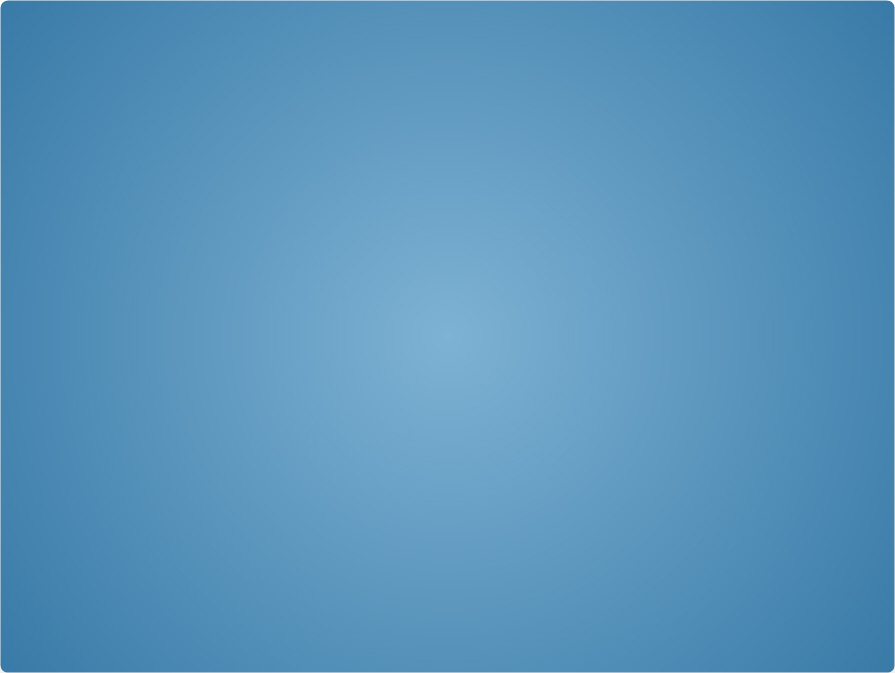
Довольно страшненько пока, но я постараюсь что-нибудь сделать. Открываем фото в Photoshop. Версия не очень важна, мы будем пользоваться только базовым функционалом, он присутствует во всех версиях последних лет.
Воспользуемся инструментом «Уровни», чтобы откорректировать экспозицию:
В открывшемся окне инструмента для начала обратим внимание на символ белой пипетки, расположенный слева от графика. Если кликнуть на него, то мы получим возможность настроить экспозицию относительно той точки на изображении, которую мы считаем белой. Такую точно можно попробовать найти и на глаз — внимательно присмотритесь к изображению и найдите самый светлый участок на нем, на моем фото это участок фона внизу, под книжкой.
Кликаем пипеткой по этому участку и сразу видим как изменяются цвета. Дополнительно можно подвигать ползунки и добиться тех цветов, которые мы хотим получить. Сейчас наибольшее внимание обращаем не на цвета фона, а на сам объект стараемся сделать их максимально реалистичными и красивыми.
Вот так получилось:
Фон, как мы видим, еще далек от белого на значительной своей площади, но это не беда, сейчас им и займемся.
Выбираем в левом меню инструментов «Перо».
Кликаем вокруг объекта с небольшим отступом по краям, можно сохранять определенную приблизительность, идеальная точность тут не нужна:
Замыкаем контур и выбираем «Выделение» в верхнем меню:
Получаем выделение — «бегущих муравьев», как их называют. Следим, чтобы был выделен именно объект, а не фон вокруг объекта. Если выделен фон — выделение можно инвертировать, через правый клик мышью и «Инверсия выделенной обрасти»:
Теперь идем в уже знакомый нам инструмент «Уровни». Обратите внимание, что у нас появилось в слоях — теперь изменения, вносимые уровнями, будут касаться только выделенной области.
Тянем белый ползунок под графиком влево до упора. Книжка исчезла 🙂 Не пугаемся. Все под контролем, кликаем на символ маски — белый прямоугольник с точкой внутри.
Попадаем в соседнюю панель. Жмем «Инвертировать» чтобы изменения стали касаться фона, а не объекта. Уже лучше, но граница между объектом и фоном слишком четкая. Чтобы ее устранить, двинаем ползунок «Растушевка» до тех пор, пока граница не перестанет быть видимой.
Ну вот и готово. Я немного подрезала изображение с помощью инструмента «Кадрирование» еще.
Если посмотреть на мои часы в правом нижнем углу каждого кадра, можно заметить, что ушло не так уж много времени.
Теперь давайте посмотрим, с помощью каких приемов можно обработать серый, например, или другой цветной однотонный фон. Открываем фото.
Это фото я снимала на фетре. Если приблизить картинку, то можно очень отчетливо увидеть неравномерность серого цвета, похожую на шум. Такое часто бывает при съемке на «шероховатых», негладких фонах. Так может проявляться сама текстура поверхности, а может так выглядеть и пыль. От всего не убережешься, поэтому уметь ретушировать такие неприятности бывает очень полезно 🙂
Идем в «Уровни» и «налаживаем» цвета объекта, как и в случае с белым фоном.
Объединяем слои клавишами Ctrl+Shift+E и идем в меню «Фильтр», затем — «Пластика». Будем натягивать фон в те места, где у нас его не хватило при съемке.
Попадаем вот в такое красивое окно. Нам будет нужен инструмент «Деформация». Настраиваем размер деформирующей кисти с помощью ползунка.
И «натягиваем» фон по периметру, кликая и перетаскивая его мышью. Этот момент довольно сложно заскриншотить, но я уверена, Вы легко справитесь с этим в редакторе.
Вот так получается, фона уже везде «хватает».
Теперь избавимся от текстуры. Копируем слой клавишами Ctrl+J.
Идем в «Фильтр» и находим «Размытие» — «Размытие по поверхности…»
Двигаем ползунки, видим, как меняется фон.
К сожалению, вместе с фоном немного размытия получает и объект. Убрать это можно разными способами, более или менее кропотливыми, с большим или меньшим качеством — и простым ластиком, и архивной кистью и через выделение, как предлагаю сделать я.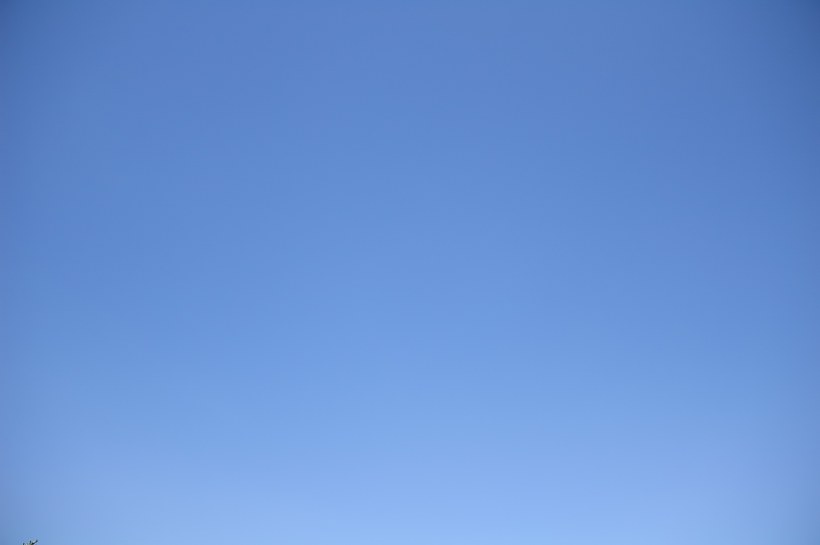 Нам нужно выделить книжку, это можно сделать любым инструментом из палитры выделения — Волшебная палочка, Быстрое выделение, Магнитное лассо, можно сделать с помощью уже использованного нами в пролом примере Пера или же Быстрой маской. Я не останавливаюсь подробно на этом моменте, потому что рациональность выбора каждого конкретного инструмента сильно зависит от конкретного фото — может быть по-разному. Поэтому стоит потратить немного времени и «поупражняться» с выделением разными инструментами, найти подходящий вариант. Это в принципе очень полезный навык и пригодится не единожды.
Нам нужно выделить книжку, это можно сделать любым инструментом из палитры выделения — Волшебная палочка, Быстрое выделение, Магнитное лассо, можно сделать с помощью уже использованного нами в пролом примере Пера или же Быстрой маской. Я не останавливаюсь подробно на этом моменте, потому что рациональность выбора каждого конкретного инструмента сильно зависит от конкретного фото — может быть по-разному. Поэтому стоит потратить немного времени и «поупражняться» с выделением разными инструментами, найти подходящий вариант. Это в принципе очень полезный навык и пригодится не единожды.
Когда книжка выделена — перемещаемся на слой «Фон».
Копируем выделенное — Ctrl+J.
И перетаскиваем на самый верх этот слой с книжкой.
Готово. Вот так получилось:
Последнее фото на обработку — с черным фоном. С ним все очень просто. Открываем.
Корректируем Уровнями. Черный фон очень легко поддается такой коррекции, черный ползунок очень быстро «выбивает» темные пиксели, уводя их в равномерный черный цвет, чего мы, собственно, и добиваемся.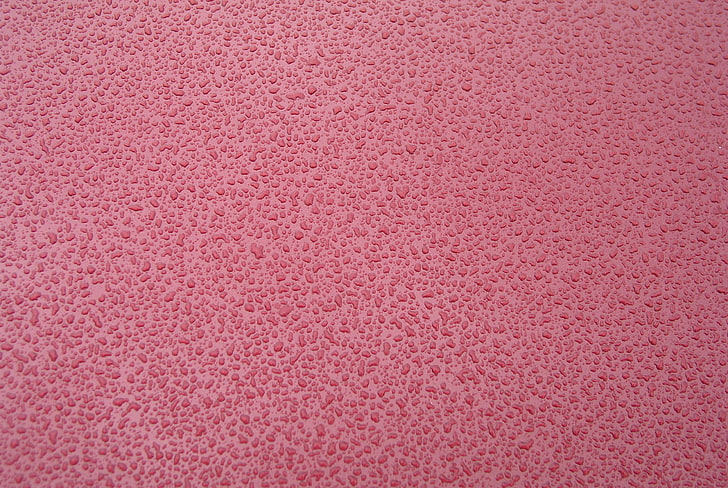
Натягиваем фон Пластикой или кадрируем изображение.
Вот и все, буквально, пара шагов, на которых мы уже достаточно подробно останавливались в прошлых примерах. Можно воспользоваться Размытием по поверхности, как в сером примере, если фон имеет дефекты, которые не ушли под черным ползунком Уровней.
Вот так получилось:
Приятного творчества.
Как убрать задний фон с картинки
Легко вырезать объект из снимков поможет редактор ФотоМАСТЕР:
Скачать Всего 213 Mb Узнать больше
Для Windows 11, 10, 8, 7 и XP. Быстрая установка.
Убирайте фон с фотографии за пару кликов мыши!
Удаление фона – нужная, но весьма сложная часть процесса фотомонтажа. С помощью этой функции можно получить объект без окружения, чтобы легко менять задний план или создавать оригинальные коллажи. Однако на кропотливое вырезание предмета или фигуры человека из фотографии не у всех хватает терпения. К счастью, с помощью программы «ФотоМАСТЕР» процедура выполняется всего за пару минут! Читайте, как убрать фон в редакторе быстро и аккуратно.
К счастью, с помощью программы «ФотоМАСТЕР» процедура выполняется всего за пару минут! Читайте, как убрать фон в редакторе быстро и аккуратно.
Шаг 1. Установка софта
Шаг 2. Добавление фотоснимка
Нажмите зелёную кнопку «Открыть фото». Найдите снимок, с которого следует удалить фон. Кликните по нему дважды. Выбранная фотография сразу загрузится в редактор.
Добавьте снимок в программу
Шаг 3. Устранение фона
Перейдите в раздел «Инструменты» и справа выберите пункт «Замена фона». Появится рабочая панель с набором кистей и их настройками. По умолчанию стоит зелёная кисть «Объект». Отрегулируйте ее размер. Отметьте предмет или человека, которого необходимо вырезать с картинки. Вам не потребуется дотошно обводить контур, достаточно просто провести несколько произвольных линий внутри объекта.
По умолчанию стоит зелёная кисть «Объект». Отрегулируйте ее размер. Отметьте предмет или человека, которого необходимо вырезать с картинки. Вам не потребуется дотошно обводить контур, достаточно просто провести несколько произвольных линий внутри объекта.
Зелёным маркером проведите несколько линий внутри объекта
Теперь выберите красную кисть «Фон». Отметьте часть фотографии, которую необходимо удалить. Если задний план изначально был однотонным, хватит даже небольшой точки в любом месте за пределами объекта. На сложном фоне стоит провести несколько линий, пересекающих разнородные участки.
Красным маркером укажите фон
Нечаянно заехали зелёной кистью на фон или, наоборот, вместо заднего плана отметили красным часть объекта? Отменять всё и начинать работу с самого начала не нужно! Воспользуйтесь инструментом «Ластик». Отрегулируйте его размер и устраните ошибку.
После того, как вы укажете, какая область принадлежит к объекту, а какая – к «заднику», программа сможет автоматически убрать задний фон с картинки.
Настройте «Сглаживание границ». Если вы будете вписывать объект в новый фон, стоит выбрать значение повыше, чтобы переход между слоями получился менее заметным. Закончив, нажмите кнопку «Далее».
На втором этапе вам будет предложено скорректировать границы.
- Если какая-то часть предмета или фигуры человека исчезла вместе с фоном, снова выберите зелёную кисть. Верните удаленный участок, аккуратно отметив его цветом.
- Если, наоборот, не стёрся фрагмент фона, возьмите красную кисть и проведите линию на оставшемся участке.
Доработайте снимок таким образом, чтобы всё лишнее пропало, а нужное — осталось.
При корректировке имеет смысл увеличить картинку, так вы заметите даже мелкие неточности. Уменьшите размер кисти, чтобы более точно скорректировать эти участки. Не торопитесь, лучше посвятить данному этапу чуть больше времени, зато результат будет по-настоящему качественным. Нажмите «Далее».
Аккуратно доработайте границы объекта, чтобы добиться лучшего результата
Шаг 4. Сохранение готового изображения
Переходим к финальному шагу. Здесь можно ещё раз скорректировать уровень размытия краёв, а также настроить границы. Отрицательные значения сдвигают границы внутрь объекта, а положительные – захватывают часть фона вокруг. Готово? Теперь выберите, что делать далее:
- Нужно получить только объект без задника?
Кликните «Сохранить изображение с прозрачным фоном». Выберите путь к папке, где будет храниться файл и впишите название. Убедитесь, что в поле «Тип файла» стоит PNG.
Выберите путь к папке, где будет храниться файл и впишите название. Убедитесь, что в поле «Тип файла» стоит PNG.
Чтобы получить объект без фона, выберите соответствующую опцию
- Хотите получить однотонный задний план нужного цвета?
В категории «Цвет» укажите желаемый, и редактор заменит фон на выбранный оттенок. Вы даже сможете адаптировать изображение к новому окружению, отрегулировав положение бегунка у соответствующей настройки. Теперь нажмите «Применить» и сохраните результат с помощью кнопки в правом верхнем углу.
Выберите подходящий цвет фона, примените настройки и сохраните изменённое изображение
Также на данном этапе можно сразу заменить базовый фон на новый. Выберите желаемый вариант из встроенного каталога или загрузите собственную иллюстрацию с компьютера.
Идеи использования опции устранения фона
Удаление заднего плана со снимка дарит массу возможностей для тех, кто увлекается фотомонтажом или просто хотел бы преобразить любимые фотографии. Вот лишь несколько интересных идей:
Вот лишь несколько интересных идей:
- Создавайте собственный клипарт
Вырезайте из фона любые предметы от плюшевого мишки до «Медного Всадника» и вставляйте в свои фото-проекты!
Создавайте собственный клипарт
- Меняйте фон, как вам вздумается
Получив PNG-файл с прозрачным фоном, вы можете помещать объект в любую обстановку. Сегодня ваш фото-образ окажется на солнечном побережье, а завтра – высоко в горах.
Переносите место действия в самые красочные локации
- Быстро делайте карточки товара
С помощью функции замены фона на белый, можно за пару минут подготовить фото продукции для интернет-магазина.
Легко переносите снимки товаров на однотонный фон
Вот и всё, вы узнали, как убрать фон с картинки с помощью программы «ФотоМАСТЕР». Редактор также позволит легко улучшить снимки: сделать цветокоррекцию, отретушировать, наложить интересные эффекты и многое другое.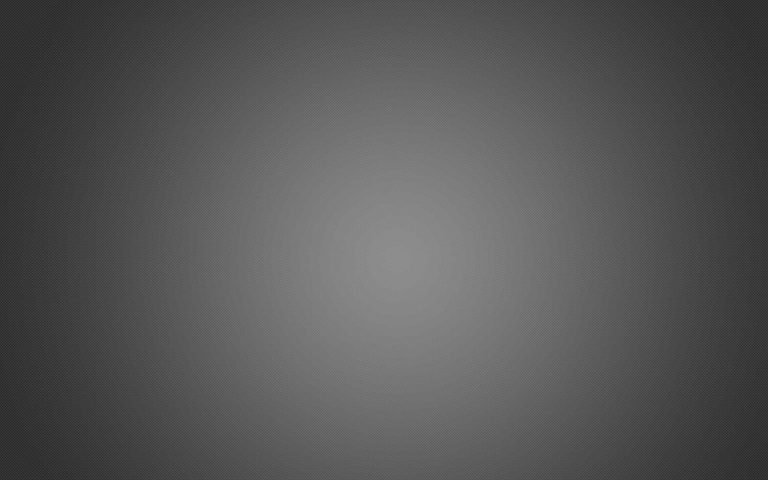 Создавайте свои фотошедевры и радуйте близких людей!
Создавайте свои фотошедевры и радуйте близких людей!
Подпишитесь:
Мы в
Как в Фотошопе сделать прозрачный фон картинки
Нередко при работе с изображениями в фотошопе перед пользователем встает задача по удалению фона картинки, или необходимость переноса одного объекта с фотографии на другую. К примеру, при создании разнообразных коллажей и прочих композиций.
В этом, очередном, уроке по работе в Photoshop мы подробно разберем 3 способа, с помощью которых можно сделать фон картинки прозрачным. Приступим:
Содержание
- Способ №1: Волшебная палочка
- Способ №2: Быстрое выделение
- Способ №3
- Лассо
- Магнитное лассо
- Прямолинейное лассо
- Перо
Способ №1: Волшебная палочка
Данная методика подойдет для изображений, имеющих однотонный фон, например, белый. Для работы вам понадобится инструмент Фотошопа (Photoshop), называемый “Волшебная палочка”.
Загружаем в программу нужно изображение. Обычно, когда изображение не имеет прозрачного фона, то слой на котором он находится “Фон” находится в заблокированном режиме, и его нельзя отредактировать.
Чтобы избавиться от блокировки, кликаем дважды на слой и далее нажимаем “ОК”.
Затем, берем вышеупомянутую «волшебную палочку» и кликаем в любом месте фона (напоминаем, фон должен быть однотонным).
После этих действий появится область выделения (двигающейся пунктир вокруг объекта).
Если все выделено верно, воспользуйтесь клавишей DEL для удаления фона с изображения. Должно получиться, как на скриншоте ниже:
Способ №2: Быстрое выделение
Подойдет для изображений, где объект имеет один цвет (тон), а фон другой. При этом цвет объекта не должен сливаться с фоном ни в одной точке (соприкасаться одинаковыми цветами, или оттенками). Для удаления фона этим методом, вам понадобится инструмент «Быстрое выделение».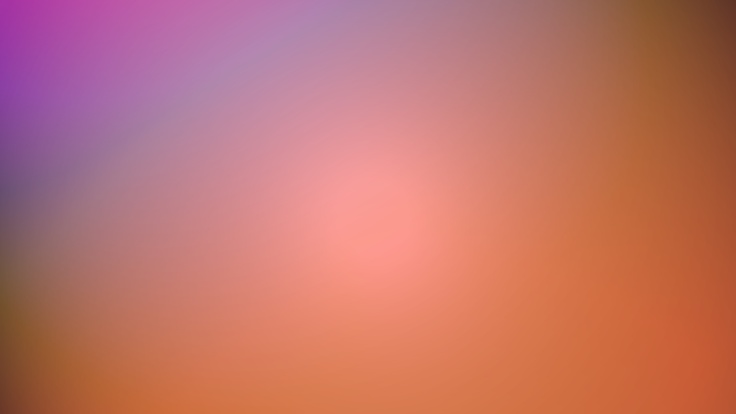
При помощи этого инструмента выделяем контур нужного объекта на картинке.
После чего нужно инвертировать полученное выделение. Для этого одновременно нажмите SHIFT+CTRL +I, а затем DEL.
Способ №3.
В отличие от первых двух методов, выполнение этого способа довольно сложное. Пользоваться этой методикой необходимо при работе со сложными картинками. При неоднородности фона и если он сливается с объектом в некоторых местах, эффективно работать получится только при помощи ручного выделения.
Для ручного выделения в фотошопе существует ряд инструментов. Которые подойдут для различных ситуаций и задач.
- Лассо. Работа с ним, требует определенной тренировки и твердости руки. Проще всего работать с ним на графическом планшете. Не все смогут работать с этим инструментом, это невероятно сложно.
- Магнитное лассо. Будет полезным только на тех картинках, где объект или фон однотонные. Если цвет фона и оттенки области, которую необходимо выделить, где-то совпадут, края выделения получатся рваными.

- Прямолинейное лассо. Узкоспециализированный инструмент, подойдет не для каждого изображения. Будет актуальным, если выделяемая область имеет четкие и прямые края.
- Перо. Инструмент весьма многогранный и наиболее удобный в использование. Подойдет как для выделения прямых линий, так и для любой другой формы объекта.
Давайте попробуем выделить нужный объект при помощи этого инструмента. Выбирайте в панели инструментов «Перо» и обведите им контур объекта.
Для этого как можно ближе к границе объекта и фона нужно поставить свою первую опорную точку. Затем отметьте аналогичным образом вторую точку. Не отпуская зажатой кнопки мыши, выставите нужный радиус. Для этого нужно действовать осторожными движениями мыши, как показано на скриншоте (в нашем случае). У вас может быть по-другому.
После вернитесь ко второй точке – зажав маркер, за который тянули и кнопку ALT. Этот шаг необходим для предотвращения изломов в контуре выделения при дальнейшей работе.
Опорные точки при необходимости можно передвигать, зажав правый CTRL. Также вы можете удалить неудачную опорную точку, для этого в меню есть соответствующий пункт.
При помощи инструмента «Перо» можно выделить на картинке не один объект, а сколько угодно.
Когда закончили обводить контур объекта, замкните последнюю опорную точку с первой. Кликните правой кнопкой мыши внутри контура и нажмите «Образовать выделенную область».
Затем появляется окошко “образовать выделенную область”. Просто кликаем “ОК”.
Вот и все, нажимаем DEL и фон будет удален. Если вместо фона удалился выделенный вами объект не стоит паниковать. Поможет комбинация клавиш CTRL+Z. Вернув все как было, нажимаем CTRL+SHIFT+I и снова DEL.
Мы рассказали вам о самых популярных методах удаления фона с изображения. Конечно, существуют и другие способы, но они все менее эффективны и удобны.
Как сделать прозрачный фон у картинки. Заменить белый или однотонный фон на прозрачный онлайн Программа для создания png
Очень часто при создании поздравительных открыток или видео я сталкивалась с вопросом: Как это можно сделать без знания фотошопа ?
Тот, кто знаком с фотошоп проделает это без труда. Но не все еще изучили эту умную программу. Как же быть им? Неужели нет выхода?
Ведь всегда есть желание сделать наши презентации, поздравления, странички наиболее привлекательными и профессиональными. Я уже рассказывала как в этих целях использовать программку . Она поможет сделать Ваши картинки и даже сможете с ее помощью сделать Ваше первое .
А сейчас я Вам открою еще один секрет: Вы уже сегодня научитесь делать фон рисунка прозрачным. Причем сделаете это абсолютно бесплатно и потратите всего лишь 2 минуты Вашего времени.
Приступим к делу.
Найдите понравившуюся Вам картинку. Для начала это должно быть изображение на не многослойном фоне – например на белом. Переходим на страничку сервиса. Вам не нужно проходить нудную процедуру регистрации. Просто нажмите на ссылку онлайн сервиса .
Переходим на страничку сервиса. Вам не нужно проходить нудную процедуру регистрации. Просто нажмите на ссылку онлайн сервиса .
Перед Вами откроется вот такое окно:
Нажмите на «Загрузить изображение с компьютера «. Выберете приготовленную Вами картинку. Поместить ее можно в отдельную папку в изображениях. Или на рабочем столе, что-бы долго не искать. Кликам один раз на этой картинке и нажимаем «открыть «.
Рисунок появляется на страничке сервера:
Справа выходя 3 окошечка и в среднем из них нарисован замочек. Нажмите на нем 2 раза левой мышкой. Таким образом откроется дверь в волшебство.
С левой стороны Вы видите панель «Инструментов «, одним из которых является та «волшебная палочка» , которой мы сейчас и воспользуемся. Кликните на ней один раз, а затем нажмите на любом пустом месте фона выбранной Вами картинки. Вокруг изображения появится пунктирная линия.
Завершающий шаг на пути к превращению: нажать кнопку » Del » (удалить) на Вашем компьютере.
Выходит окошечко, в котором Вас спрашивают: «Сохранить изображение перед закрытием?» Нажимаем «Да «.
Для того, чтобы создать прозрачное изображение в формате PNG с помощью бесплатного онлайн сервиса сайт необходимо сначала подготовить изображение. В качестве изображения желательно использовать картинки в форматах PNG или GIF, так как формат JPEG может вносить небольшие искажения в изображение на границе перехода цветов, что помешает сделать качественную заготовку для будущего водяного знака.
Затем необходимо закрасить область, которая должна стать невидимой, каким нибудь цветом, желательно отсутствующим на остальном изображении. Это необходимо для того, чтобы четко разделить видимую и невидимую часть изображения. Если этого не сделать, может получиться так, что невидимой станет и та часть изображения, для которой это не желательно.
Затем следует выбрать в главном меню сайта сайт пункт «Сервисы » и перейти на подпункт «Создание прозрачного изображения в формате PNG «. На открывшейся странице выбираем подготовленный нами ранее файл и нажимаем кнопку «Следующий шаг».
Изображение будет загружено на сервер и на следующей странице нам будет предоставлена возможность мышкой выбрать цвет, который необходимо сделать прозрачным.
Клацнув мышкой в нужном месте картинки, мы попадаем на страницу результатов обработки изображения. Теперь необходимо клацнуть правой кнопкой мышки на обработанном изображении, выбрать пункт меню «Сохранить рисунок как…» и сохранить полученное изображение на компьютер.
Давно назревала необходимость написать краткую инструкцию как сделать из PSD картинку формата JPG и PNG. Большинству конечно может показаться это очень простым, но инструкция предназначена для пользователей не работающих постоянно в Photoshop. Например заказчиков, получивших макет в формате PSD (Photoshop).
Например заказчиков, получивших макет в формате PSD (Photoshop).
Файлы формата PSD, это файлы Photoshop. Т.е. вам необходимо предварительно установить Photoshop у себя на компьютере. Не рекомендую устанавливать пиратские версии, что бы не подхватите троян. Сейчас Adobe предлагает бесплатный тестовый период своих продуктов 30 дней. Поэтому смело скачивайте официальную версию Photoshop с сайта разработчика Adobe.
1. Откройте файл PSD
2. Убедитесь что все нужные слои включены. Все слои отображаются в панели «Слои», включенные слои имеют пиктограмму «глаз» у названия. Щелкая по этой пиктограмме мышкой вы можете включать/ выключать отображение слоев. Если вы не видите этой панели, вам необходимо ее включить. Что бы включить отображение панели «Слои»: Верхнее меню > Окно > Слои (или горячая клавиша F7).
3. Для экспорта файла PSD в формат PNG можно использовать упрощенный способ, но он не дает задать дополнительные настройки. Надо отметить что чаще всего дополнительные настройки вам не потребуются. Поэтому в верхнем меню выбираем: Файл > Экспортировать > Быстрый экспорт в PNG . Сразу откроется окно выбора пути сохранения файла-результата.
Поэтому в верхнем меню выбираем: Файл > Экспортировать > Быстрый экспорт в PNG . Сразу откроется окно выбора пути сохранения файла-результата.
4. Более «продвинутый» способ дающий дополнительные настройки. Верхнее меню: Файл > Экспортировать > Экспортировать как… . Откроется окно дополнительных настроек. В нем вы можете: выбрать формат к котором будет сохранено изображение (PNG, JPG, GIF, SVG), возможность изменить масштаб в котором будет сохранено изображение. После необходимых настроек жмем кнопку «Экспорт…» и выбираем путь сохранения в открывшемся окне.
При работе с Photoshop вас может смутить фон изображения. Если в окне Photoshop фон изображения в виде серой шахматной доски, это значит, что фон прозрачный.
В этом случае только формат PNG будет поддерживать прозрачность фона, а в формате JPG изображение сгенерируется с белым фоном. Это надо учитывать если вы в последствии собираетесь использовать эту картинку на сайте где задан фон отличный от белого.
Онлайн-программма Pixir-делаем прозрачный фон у картинки.
Сергей Фещуков
Бывает попадается очень подходящая картинка для вашего поста и всё бы хорошо… Но фон картинки не подходит под фон блога или блока с текстом. Явно ни у одного меня такая проблема и ни у одного меня фон не белый, который подходил бы в большинстве случаев. Мне нужен прозрачный фон !
В интернете я не нашел нормальных идей как сделать прозрачный фон для готовой картинки, поэтому начал сам экспериментировать и нашел более менее подходящее решение!
Как сделать прозрачный фон у картинки
Возьмём в пример одну простую картинку в формате.jpg (вообще формат не важен особо):
Здесь есть белый фон, от которого я хочу избавиться и вместо него сделать прозрачный фон. В этом нам поможет — онлайновое подобие фотошопа.
Загружаем наше изображение. Справа в окошке «Слои» появится слой «Фоновый», на котором замочек (не дает удалять фон картинки).
Два раза кликнув левой кнопкой мыши по этому замочку, вы сможете снять блокировку с фона. Вместо замочка появится галочка.
Теперь берем волшебную палочку (панель инструментов, правый столбец вторая кнопка сверху), указываем следующие параметры: допуск = 21, галочки стоят на сглаживании и непрерывности (обычно такие параметры стоят по стандарту), хотя с параметрами можете поэкспериментировать; и нажимаем на фон картинки (в нашем случае, на белый фон).
Теперь удаляем фон нажатием кнопочки «Delete» и получаем нужное нам изображение с прозрачным фоном.
В итоге на выходе получаем то же изображение с прозрачным фоном.
Единственный минус Pixlr — нельзя изображение сохранить в формат.gif, который тоже сохраняет прозрачный фон, но намного легче, чем формат.png. Но если нет другого выхода, почему бы не воспользоваться этим?
спасибо Натальи Петровой
Когда работаешь над дизайном сайтов, часто приходится сталкиваться с тем, что найденное изображение, которое идеально бы подходило к твоему сайту, имеет другой фон, который желательно бы убрать.
И так, открываем нашу картинку в фотошопе.
1. Первое, что нужно сделать — создать у картинки рабочую область с прозрачным фоном. Для этого:
— в окошке слоёв кликаем два раза на наш слой (с замочком)
— В повившемся окошке нажимаем ОК
Замочек должен исчезнуть
Если фон однотонный:
Выбираем инструмент «Волшебная палочка » — это очень гибкий инструмент для выделения нужной области. Наша задача выделить весь фон, кроме рисунка. Для этого подгоняем настройки волшебной палочки (параметр допуск ), пока не получим нужный результат. Так-же пользуемся клавишей Shift, чтобы выделить область помимо уже выделенной. Нажимаем Del и выделенная облась удаляется.
Если фон разноцветный:
Используем инструмент «Быстрое выделение «. Тут наша задача выделить не фон, а сам объект, который должен остаться. Нажимаем до тех пор, пока не выделится нужная область. Если выделилось лишнее, зажимаем Alt и минусуем облась. Посмотреть результат можно клавишей Q.
Когда выделение готово, копируем его Ctrl+C. Создаем новый документ с прозрачным фоном (Ctrl+N) и вставляем туда объект Ctrl+V.
3 . Если на рисунке осталось что-то лишнее, используем инструмент «Ластик «, просто затираем лишний фон.
4 . Сохраняем изображение для Web (Alt+Shift+Ctrl+S) выбираем формат GIF либо PNG (в других наш прозрачный фон превратится в белый).
Полезное видео в тему:
Как сделать прозрачный фон изображения из белого или однотонного? Инструмент Волшебная палочка. Заменить белый или однотонный фон на прозрачный онлайн Как создать прозрачный
Если вам кажется, что полностью удалить фон с изображения под силу только мастеру фотошопа, эта статья убедит вас в обратном. Узнайте, как сделать прозрачный фон у картинки, не имея профессиональных навыков в фотомонтаже. Всё, что вам потребуется, – это удобный графический редактор «Домашняя Фотостудия» . Софт позволит вам заменить фон любого изображения на прозрачный всего за несколько шагов.
Шаг 1. Работаем с оригиналом
В стартовом окне кликните кнопку «Открыть изображение» , в дереве файлов найдите папку, где хранится нужное изображение. Загрузите картинку в пограмму для работы.
Открыть фото для работы
Прежде, чем выполнить замену фона, убедитесь, что на снимке вас всё устраивает. В меню «Изображение» вы найдёте множество удобных инструментов для улучшения фото. Исправьте несовершенства, выбрав вкладку «Устранение дефектов». Вы легко сможете удалить с фото шумы, эффект красных глаз или исправить нарушение цветового баланса. Используйте «Коррекцию освещения» для настройки экспозиции и детализации вручную.
Улучшите качество фото
Довольны результатом? Замечательно, теперь вам предстоит изменить фон на фото.
Шаг 2. Делаем фон прозрачным
В меню «Эффекты» кликнете по вкладке «Замена фона» . Первое, что потребуется сделать, – отделить объект от фона. Для этого аккуратно обведите фигуру по краю с помощью курсора. Ошиблись? Не страшно! Просто воспользуйтесь функцией «Выделить другую область» и начните работу заново. Для удобства вы можете увеличить масштаб изображения, нажав кнопку «100%» . Замкните начало и конец выделения двойным щелчком мыши. Получилось неровно? Скройте небрежные края, увеличив степень размытия границ.
Ошиблись? Не страшно! Просто воспользуйтесь функцией «Выделить другую область» и начните работу заново. Для удобства вы можете увеличить масштаб изображения, нажав кнопку «100%» . Замкните начало и конец выделения двойным щелчком мыши. Получилось неровно? Скройте небрежные края, увеличив степень размытия границ.
Обведите контур объекта
Отлично! Теперь в списке вариантов для оформления отметьте самый первый пункт – «Без фона» . Один клик – и всё, что находится за границей выделения, удалено. На изображении это будет обозначено шахматным узором. На примере – фото с цветным задним планом, но вы также можете сделать белый фон картинки прозрачным. Алгоритм действий не изменится.
Обратите внимание на возможности опции «Замена фона» . В дальнейшем вы сможете оформлять подложку снимков однотонной или градиентной заливкой, а также с помощью текстур и фоновых изображений. Не подошли варианты коллекции программы? Загрузите файл с вашего компьютера. Всё – очень просто!
Всё – очень просто!
Делаем фон прозрачным
Шаг 3. Сохраняем результат
Не спешите закрывать окно замены фона, прежде – сохраните результат. Нажмите кнопку «Сохранить в файл» . В появившемся окне введите название изображения и в строке «Тип файла» установите в качестве формата PNG или GIF. Это важно, поскольку только указанные форматы поддерживают отображение прозрачных участков. Если вы пропустите этот нюанс, программа автоматически сохранит изображение с белым фоном. Проверьте настройки и повторно кликните «Сохранить» . Готово!
Сохраняем готовую картинку
Быстро и легко, правда? Всего три шага – и вы получили фото с прозрачным фоном!
При желании вы можете дополнительно обработать изображение уже после замены фона. Обратите внимание на панель инструментов. С помощью кистей осветления и затемнения, размытия и резкости вы сможете редактировать отдельные участки снимка. Инструмент «Штамп» пригодится для ретуши. Просто зажмите кнопку ALT, выберите на фото область, которая будет источником штампа, и закрасьте нежелательный объект.
Корректируем фото штампом
В дальнейшем вы сможете наложить картинку с прозрачным фоном на другой снимок, использовать в качестве клипарта или создать оригинальный коллаж. Всё это возможно с удобной опцией «Фотомонтаж», вы найдёте её в меню «Оформление».
Наложите слой с png-или gif-картинкой на другое изображение. Меняйте размер и положение объекта. Настройте режим смешивания и прозрачность, при желании используйте маску. Подробную инструкцию о том, как выполнить фотомонтаж в «Домашней Фотостудии», вы найдёте в других статьях онлайн-учебника.
Теперь вы знаете, как сделать задний фон картинки прозрачным и как можно применить этот полезный навык. Если вы решите скачать «Домашнюю Фотостудию», вам не нужно будет осваивать сложные графические редакторы. Качественная ретушь, быстрое устранение дефектов, доступный новичку фотомонтаж – в программе есть всё необходимое для работы с фотографиями. Преображайте любые изображения быстро, просто и с удовольствием!
Приветствую Вас, дорогие читатели моего блога!
Недавно мне понадобилось убрать фон с картинки, с фотошопом я не дружу особо. И скажу Вам, что у меня его даже нет на компьютере. (Ну правильно вообще то, зачем мне то, с чем я не умею работать).
И скажу Вам, что у меня его даже нет на компьютере. (Ну правильно вообще то, зачем мне то, с чем я не умею работать).
Но фон с картинки надо было как то убрать, я начала бороздить просторы интернета, в поисках решения своей задачи. Вариантов очень много на самом деле, но я искала, что нибудь полегче)). Я нашла очень легкий и простой способ, как можно убрать фон с картинки.
И так, давайте приступим. Нам понадобиться фотошоп, но так, как у меня его нет. Я использую онлайн фотошоп. Очень удобная штука, я Вам скажу. И конечно же картинка фон которой мы хотим сделать прозрачным.
Покажу Вам на примере, вот такой картинки, убирать мы будем белый фон
Заходим в онлайн фотошоп. Я использовала вот этот PIXLR
Выбираем: Загрузить изображение с компьютера.
Теперь справа в окошке «СЛОИ» надо открыть замочек
Кликаем на него 2 раза левой кнопкой мыши, должна появиться галочка в квадратике.
Теперь идем на панели, которая находиться слева, выбираем инструмент «волшебная палочка» и толерантность ставим 21.
Вот вроде бы и все, но меня не устраивает полностью картинка, остались еще остатки фона, я снова кликаю на то место которое хочу убрать. Потом «редактировать»—-«очистить». И так пока не уберете все, что надо.
Прозрачность в Photoshop — одно из ключевых понятий. Если вы только начали изучать Фотошоп и еще не знаете, как сделать прозрачным фон фотографии или как сделать часть рисунка прозрачной, этот небольшой урок с иллюстрациями будет для вас полезным.
Как сделать прозрачный фон в Фотошопе
Для того, чтобы сделать прозрачный фон на фото или рисунке, достаточно создать 2 слоя: нижний прозрачный фоновый слой и верхний видимый слой, на котором удалить ненужные участки изображения.
1. Открываем Photoshop . Открываем в нем картинку, которую нужно разместить на прозрачном фоне (File->Open… ).
2. Выделяем все изображение/фото (Ctrl+O ).
3. Копируем выделенную картинку (Ctrl+C ).
4. Открываем новый файл в Фотошопе (File->New… или Ctrl+N ). В появившемся окне в самом нижнем выпадающем списке выбираем значение Transparent — «прозрачность»:
Открываем новый файл в Фотошопе (File->New… или Ctrl+N ). В появившемся окне в самом нижнем выпадающем списке выбираем значение Transparent — «прозрачность»:
Нажимаем Enter и видим, что Photoshop создал новый файл с фоном, состоящим из бело-серых квадратиков. Такими квадратиками в Фотошопе обозначаются полностью прозрачные области.
5. Вставляем в новый файл с прозрачным фоном ранее скопированное изображение. Для этого используем традиционную Ctrl+V . В результате в текущий, полностью пустой и прозрачный слой будет вставлено ранее скопированное изображение.
6. Выделите область, которую нужно удалить с помощью обычных инструментов выделения (М )
или с помощью «волшебных» инструментов (W ):
Нажмите на клавиатуре клавишу Delete и вместо выделенного фона или фрагмента картинки увидите бело-серые квадратики — эта область будет прозрачной. Далее можете либо сохранить изображение с прозрачностью либо продолжать эксперименты с картинкой в Фотошопе.
Как сделать полупрозрачный текст и «водяной знак»
В Фотошопе, помимо состояния «полностью видим » и «полностью прозрачен » существует состояние частичной видимости или частичной прозрачности . Частичная видимость объекта на рисунке указывается в процентах.
Полупрозрачный текст, логотип или другие полупрозрачные метки поверх оригинальных изображений часто используют для защиты авторских прав. Наносятся они, как правило, с помощью Фотошопа или специальных плагинов. Их цель — указать первоисточник изображения, указать авторство, усложнить жизнь тем людям, которые захотят своровать картинку.
Допустим, нам нужно выложить на сайте компании эксклюзивное фото автомобиля, указав поверх фотографии полупрозрачную надпись. Делается такая полупрозрачность в Фотошопе очень легко:
1. Запускаем Фотошоп и открываем в нем нашу фотографию (File->Open… ).
2. Выбираем инструмент Текст (T ) и пишем поверх фото надпись нужного размера, цвета и стиля:
При этом текст будет автоматически размещен в отдельном слое и быть 100% видимым.
3. Установим 40%-ю видимость белой надписи на фото. Для этого в окне слоев (Layers ) передвинем ползунок свойства Opacity в значение 40%:
Все. Теперь картинку с полупрозрачной надписью можно сохранять в формате JPG и выкладывать на сайт. Аналогично вместо текста можно вставить любой другой рисунок, например, логотип BMW или сайта.
В каком формате сохранить картинку с прозрачностью
Обратите внимание, что сохранять обработанную в Фотошопе фотографию с прозрачными участками в формате JPEG нельзя — этот формат не поддерживает прозрачность. Прозрачные участки при сохранении в JPG автоматически будут заполнены цветом (по умолчанию — белым). Среди форматов, которые используются в веб , корректно отображаются браузерами и поддерживают прозрачность — только GIF и PNG. Родной формат Фотошопа PSD браузерами не отображается.
К сожалению, графические форматы GIF и PNG имеют свои ограничения. Формат GIF, как и 8-битный PNG, может запомнить максимум 256 цветов, потому для сохранения фотографий он не подходит. Несмотря на то, что 24-битный PNG подходит для хранения фотографий и другой графики с градиентами и прозрачностью, многие сайты ставят ограничение на форматы загружаемой посетителями графики. Потому свои фото или аватары можно загрузить на такие сайты только в формате JPG или GIF. В этом случае фотографию придется сохранять не на прозрачном фоне, а вставлять в Фотошопе тот фон, на котором она будет размещаться на сайте, сохранять результаты работы в JPG и уже потом заливать на сайт.
Несмотря на то, что 24-битный PNG подходит для хранения фотографий и другой графики с градиентами и прозрачностью, многие сайты ставят ограничение на форматы загружаемой посетителями графики. Потому свои фото или аватары можно загрузить на такие сайты только в формате JPG или GIF. В этом случае фотографию придется сохранять не на прозрачном фоне, а вставлять в Фотошопе тот фон, на котором она будет размещаться на сайте, сохранять результаты работы в JPG и уже потом заливать на сайт.
У некоторых пользователей может возникнуть необходимость сделать прозрачный фон на некоторых фото. Это может быть связано с соображениями эстетики, потребностью создания водяного знака в коммерческих целях и другими причинами – факт в том, что пользователь не знает, как, и с помощью чего, это можно осуществить. В данном материале я постараюсь помочь таким пользователям и расскажу, как сделать прозрачный фон онлайн, какие сервисы для этого существуют, и как ими воспользоваться.
Перечень сервисов способных сделать прозрачный фон картинки
В сети существую несколько сервисов, позволяющих убрать фон фотографии онлайн бесплатно. При этом все они обладают достаточно простым инструментарием, позволяя удалить фон фотографий практически за несколько кликов. Ниже я перечислю данные сервисы с подробным описанием их функционала.
При этом все они обладают достаточно простым инструментарием, позволяя удалить фон фотографий практически за несколько кликов. Ниже я перечислю данные сервисы с подробным описанием их функционала.
Если у вас, как и у меня возникает желание , то спешу вас обрадовать я протестировал большинство из них и составил список лучших (по ссылке выше).
Сервис Online-Photoshop позволяет удалить задний фон
Первый ресурс, позволяющий создать прозрачный фон онлайн – это Online-Photoshop. Работа с ним достаточно проста, позволяя за пару минут получить объект с прозрачным фоном на вашем фото.
- Для реализации намеченного перейдите на ресурс , кликните на кнопку «Select image» и загрузите нужное фото.
- Последнее появится в левой части экрана, а курсор приобретёт форму жёлтого кружочка.
- Пометьте этим кружочком с помощью жёлтой линии внешние контуры объекта, фон за которым вы хотите сделать прозрачным.
- Затем кликните на зелёный кружочек с плюсиком в панели инструментов и пометьте зелёным цветом внутренние черты объекта.

- Потом кликните на красный кружочек с минусом и пометить красными линиями внешнее пространство за границами объекта.
Теперь нажимаем стрелочку справа и смотрим результат. Если всё хорошо, нажимаем на кнопку «Download» сверху и сохраняем результат к себе на ПК.
Сервис Pixlr задаём один цвет фону
Другой инструмент чтобы сделать прозрачный фон онлайн – это похожий на «Фотошоп» онлайн-редактор Pixlr. Он обладает значительным числом возможностей, но нас интересует в первую очередь создание прозрачного фона онлайн.
Сервис IMGonline позволяет сделать прозрачный фон
Данный сервис представляет собой практически полностью автоматизированный вариант, позволяющий сделать задний фон прозрачным онлайн.
Для работы с сервисом перейдите на него , кликните на кнопку «Обзор», убедитесь, что в опции «Заменить однотонный фон на» стоит вариант «Прозрачный» и нажмите на большую кнопку «Ок» внизу.
После обработки вы получите возможность просмотреть полученный результат или скачать его к себе на компьютер с помощью соответствующих ссылок.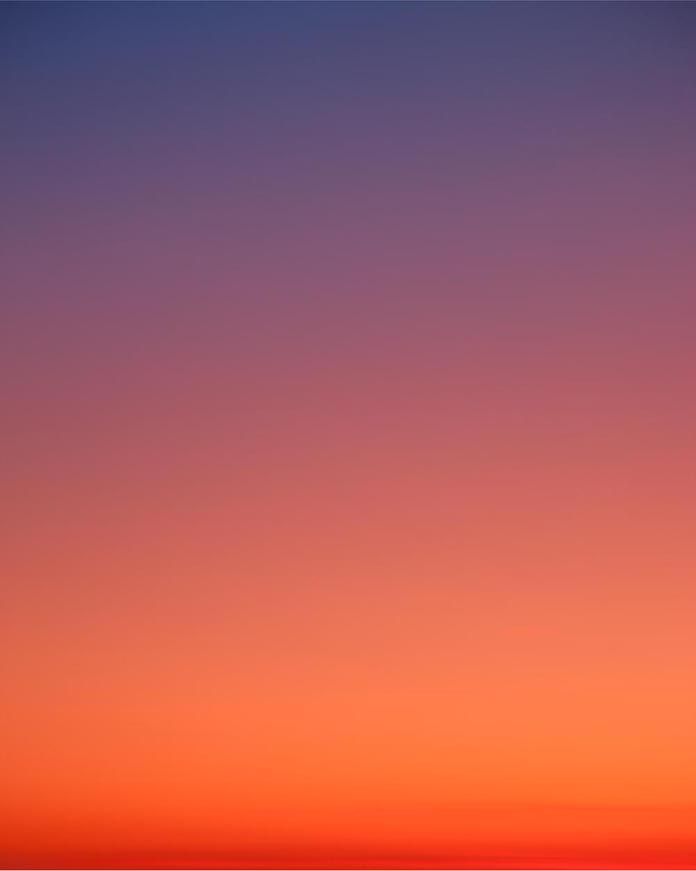
Замечу, что за счёт автоматизации качество получаемой обработки обычно хуже, чем в перечисленных выше Online-Photoshop и Pixlr.
Сервис Watermark.Algid.Net
Ещё один сервис, позволяющий сделать прозрачный фон на фото онлайн бесплатно.
Для работы с данным сервисом фотографию нужно подготовить, для чего нужно закрасить потенциально прозрачную область цветом, отсутствующим на самом изображении (например, синим, как приведено в примере ниже). Также важно, чтобы фото было в формате png или gif.
- Затем необходимо перейти на сам сайт , нажать на кнопку «Обзор», указать сервису путь к вашему файлу и кликнуть на «Следующий шаг».
- Откроется ваше изображение, вам будет необходимо кликнуть мышкой на цвете фото, который вы хотите сделать прозрачным (задний фон для удаления должен иметь один цвет после обработки).
- Кликните на цвете заднего фона, программа обработает его и он станет прозрачным.
- Если обработка вас устроила, нажмите правой клавишей мыши на фотографии и выберите «Сохранить изображение как».

Сервис LunaPic убираем задний фон изображения
Данный сервис для создания прозрачного фона похож в своём функционале похож на предыдущий, требуя заднего фона, выполненного в одном цвете. Этот цвет он трансформирует в прозрачный фон, получая требуемое пользователем изображение.
- Для работы с сервисом выполните вход на него , нажмите на «Обзор» и загрузите требуемое фото (или укажите ссылку на него в сети в строке ниже).
- Затем выберите цвет на фото, который бы вы хотели сделать прозрачным и кликните на него мышкой.
- Фото будет обработано, и вы, в идеале, получите прозрачный цвет заднего фона.
По сравнению с сервисом Watermark.Algid.Net сервис LunaPic больше похож на полноценный фоторедактор, позволяя окрасить задний фон одним цветом с помощью встроенных в данный сервис инструментов.
Заключение
Выше мной были перечислены несколько удобных и лёгких в работе сервисов, позволяющих сделать прозрачный фон в режиме онлайн. Наиболее эффективными, по моему мнению, являются сервисы Online-Photoshop и Pixlr, результаты их обработки находятся на хорошем уровне, а специфика опционала совсем не сложна. Если вам необходимо сделать прозрачный фон для фото — рекомендую обратиться к возможностям данных инструментов, они позволят легко и быстро создать прозрачный фон онлайн.
Наиболее эффективными, по моему мнению, являются сервисы Online-Photoshop и Pixlr, результаты их обработки находятся на хорошем уровне, а специфика опционала совсем не сложна. Если вам необходимо сделать прозрачный фон для фото — рекомендую обратиться к возможностям данных инструментов, они позволят легко и быстро создать прозрачный фон онлайн.
Одной из самых интересных функций Фотошопа является придание прозрачности объектам. Прозрачность можно применить не только к самому объекту, но и к его заливке, оставив видимыми только стили слоя.
Основная непрозрачность активного слоя настраивается в верхней части палитры слоев и измеряется в процентах.
Здесь можно как поработать ползунком, так и ввести точное значение.
Как видим, через наш черный объект частично проступил подлежащий слой.
Непрозрачность заливки
Если основная непрозрачность влияет на весь слой целиком, то настройка «Заливка» не затрагивает стили, примененные к слою.
Предположим, что мы применили к объекту стиль «Тиснение» ,
а затем снизили значение «Заливки» до нуля.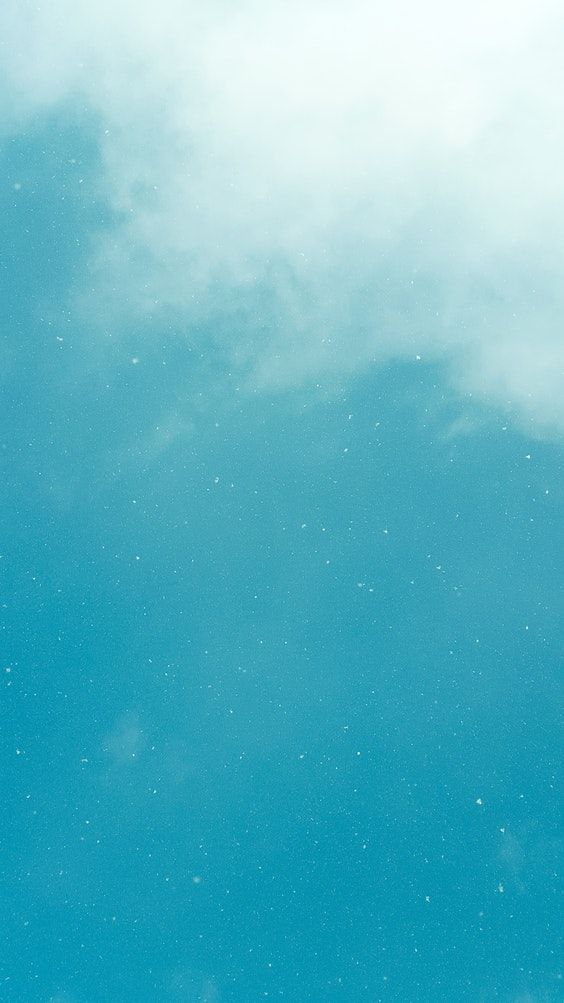
В этом случае мы получим изображение, на котором останется видимым только этот стиль, а сам объект из видимости пропадет.
При помощи такого приема создаются прозрачные объекты, в частности, водяные знаки.
Непрозрачность отдельного объекта
Непрозрачность одного из объектов, содержащихся на одном слое, достигается путем применения маски слоя.
Для изменения непрозрачности объект необходимо выделить любым доступным способом.
Я воспользуюсь «Волшебной палочкой» .
Затем зажимаем клавишу ALT и кликаем по значку маски в панели слоев.
Как видим, объект полностью пропал из вида, а на маске появилась черная область, повторяющая его форму.
Далее зажимаем клавишу CTRL и кликаем по миниатюре маски в палитре слоев.
На холсте появилось выделение.
Выделение нужно инвертировать, нажав сочетание клавиш CTRL+SHIFT+I .
Теперь выделение необходимо залить любым оттенком серого цвета. Полностью черный скроет объект, а полностью белый откроет.
Полностью черный скроет объект, а полностью белый откроет.
Нажимаем сочетание клавиш SHIFT+F5 и в настройках выбираем цвет.
Нажимаем ОК в обоих окнах и получаем непрозрачность в соответствии с выбранным оттенком.
Выделение можно (нужно) снять при помощи клавиш CTRL+D .
Градиентная непрозрачность
Градиентная, то есть неравномерная по всей площади, непрозрачность так же создается при помощи маски.
На этот раз необходимо создать белую маску на активном слое, кликнув по значку маски без клавиши ALT .
Затем выбрать инструмент «Градиент» .
Как мы уже знаем, по маске можно рисовать только черным, белым и серым цветом, поэтому выбираем вот такой градиент в настройках на верхней панели:
Затем, находясь на маске, зажимаем левую кнопку мыши и протягиваем градиент через холст.
Тянуть можно в любом нужном направлении. Если с первого раза результат не устроил, то «протяжку» можно повторить неограниченное количество раз. Новый градиент полностью перекроет старый.
Новый градиент полностью перекроет старый.
Это все, что можно сказать о непрозрачности в Фотошопе. Искренне надеюсь, что эта информация поможет Вам понять принципы получения прозрачности и применять данные приемы в своей работе.
Как сделать прозрачный фон у картинки. Сделать прозрачный фон онлайн Сервис Online-Photoshop позволяет удалить задний фон
Для того, чтобы создать прозрачное изображение в формате PNG с помощью бесплатного онлайн сервиса сайт необходимо сначала подготовить изображение. В качестве изображения желательно использовать картинки в форматах PNG или GIF, так как формат JPEG может вносить небольшие искажения в изображение на границе перехода цветов, что помешает сделать качественную заготовку для будущего водяного знака.
Затем необходимо закрасить область, которая должна стать невидимой, каким нибудь цветом, желательно отсутствующим на остальном изображении. Это необходимо для того, чтобы четко разделить видимую и невидимую часть изображения.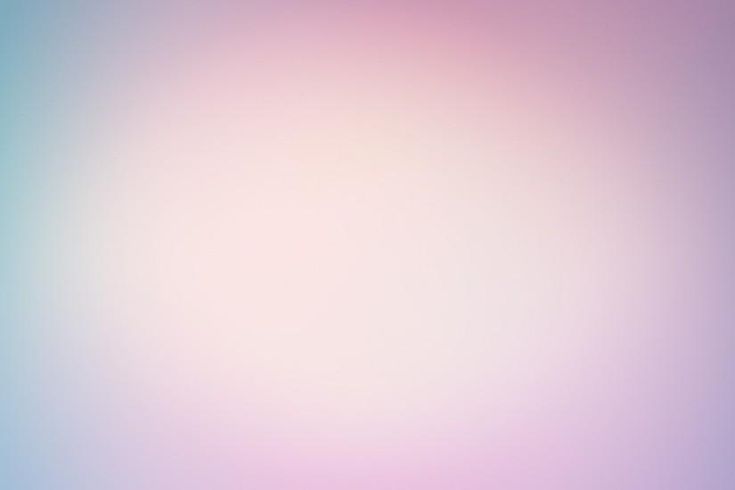 Если этого не сделать, может получиться так, что невидимой станет и та часть изображения, для которой это не желательно. Ниже приведен пример подготовленного для обработки изображения. Красным цветом выделена та область на изображении, которая будет сделана прозрачной.
Если этого не сделать, может получиться так, что невидимой станет и та часть изображения, для которой это не желательно. Ниже приведен пример подготовленного для обработки изображения. Красным цветом выделена та область на изображении, которая будет сделана прозрачной.
Затем следует выбрать в главном меню сайта сайт пункт «Сервисы » и перейти на подпункт «Создание прозрачного изображения в формате PNG «. На открывшейся странице выбираем подготовленный нами ранее файл и нажимаем кнопку «Следующий шаг».
Изображение будет загружено на сервер и на следующей странице нам будет предоставлена возможность мышкой выбрать цвет, который необходимо сделать прозрачным.
Клацнув мышкой в нужном месте картинки, мы попадаем на страницу результатов обработки изображения. Теперь необходимо клацнуть правой кнопкой мышки на обработанном изображении, выбрать пункт меню «Сохранить рисунок как…» и сохранить полученное изображение на компьютер.
У некоторых пользователей может возникнуть необходимость сделать прозрачный фон на некоторых фото. Это может быть связано с соображениями эстетики, потребностью создания водяного знака в коммерческих целях и другими причинами – факт в том, что пользователь не знает, как, и с помощью чего, это можно осуществить. В данном материале я постараюсь помочь таким пользователям и расскажу, как сделать прозрачный фон онлайн, какие сервисы для этого существуют, и как ими воспользоваться.
Это может быть связано с соображениями эстетики, потребностью создания водяного знака в коммерческих целях и другими причинами – факт в том, что пользователь не знает, как, и с помощью чего, это можно осуществить. В данном материале я постараюсь помочь таким пользователям и расскажу, как сделать прозрачный фон онлайн, какие сервисы для этого существуют, и как ими воспользоваться.
Перечень сервисов способных сделать прозрачный фон картинки
В сети существую несколько сервисов, позволяющих убрать фон фотографии онлайн бесплатно. При этом все они обладают достаточно простым инструментарием, позволяя удалить фон фотографий практически за несколько кликов. Ниже я перечислю данные сервисы с подробным описанием их функционала.
Если у вас, как и у меня возникает желание , то спешу вас обрадовать я протестировал большинство из них и составил список лучших (по ссылке выше).
Сервис Online-Photoshop позволяет удалить задний фон
Первый ресурс, позволяющий создать прозрачный фон онлайн – это Online-Photoshop. Работа с ним достаточно проста, позволяя за пару минут получить объект с прозрачным фоном на вашем фото.
Работа с ним достаточно проста, позволяя за пару минут получить объект с прозрачным фоном на вашем фото.
- Для реализации намеченного перейдите на ресурс , кликните на кнопку «Select image» и загрузите нужное фото.
- Последнее появится в левой части экрана, а курсор приобретёт форму жёлтого кружочка.
- Пометьте этим кружочком с помощью жёлтой линии внешние контуры объекта, фон за которым вы хотите сделать прозрачным.
- Затем кликните на зелёный кружочек с плюсиком в панели инструментов и пометьте зелёным цветом внутренние черты объекта.
- Потом кликните на красный кружочек с минусом и пометить красными линиями внешнее пространство за границами объекта.
Теперь нажимаем стрелочку справа и смотрим результат. Если всё хорошо, нажимаем на кнопку «Download» сверху и сохраняем результат к себе на ПК.
Сервис Pixlr задаём один цвет фону
Другой инструмент чтобы сделать прозрачный фон онлайн – это похожий на «Фотошоп» онлайн-редактор Pixlr. Он обладает значительным числом возможностей, но нас интересует в первую очередь создание прозрачного фона онлайн.
Он обладает значительным числом возможностей, но нас интересует в первую очередь создание прозрачного фона онлайн.
Сервис IMGonline позволяет сделать прозрачный фон
Данный сервис представляет собой практически полностью автоматизированный вариант, позволяющий сделать задний фон прозрачным онлайн.
Для работы с сервисом перейдите на него , кликните на кнопку «Обзор», убедитесь, что в опции «Заменить однотонный фон на» стоит вариант «Прозрачный» и нажмите на большую кнопку «Ок» внизу.
После обработки вы получите возможность просмотреть полученный результат или скачать его к себе на компьютер с помощью соответствующих ссылок.
Замечу, что за счёт автоматизации качество получаемой обработки обычно хуже, чем в перечисленных выше Online-Photoshop и Pixlr.
Сервис Watermark.Algid.Net
Ещё один сервис, позволяющий сделать прозрачный фон на фото онлайн бесплатно.
Для работы с данным сервисом фотографию нужно подготовить, для чего нужно закрасить потенциально прозрачную область цветом, отсутствующим на самом изображении (например, синим, как приведено в примере ниже). Также важно, чтобы фото было в формате png или gif.
Также важно, чтобы фото было в формате png или gif.
- Затем необходимо перейти на сам сайт , нажать на кнопку «Обзор», указать сервису путь к вашему файлу и кликнуть на «Следующий шаг».
- Откроется ваше изображение, вам будет необходимо кликнуть мышкой на цвете фото, который вы хотите сделать прозрачным (задний фон для удаления должен иметь один цвет после обработки).
- Кликните на цвете заднего фона, программа обработает его и он станет прозрачным.
- Если обработка вас устроила, нажмите правой клавишей мыши на фотографии и выберите «Сохранить изображение как».
Сервис LunaPic убираем задний фон изображения
Данный сервис для создания прозрачного фона похож в своём функционале похож на предыдущий, требуя заднего фона, выполненного в одном цвете. Этот цвет он трансформирует в прозрачный фон, получая требуемое пользователем изображение.
- Для работы с сервисом выполните вход на него , нажмите на «Обзор» и загрузите требуемое фото (или укажите ссылку на него в сети в строке ниже).

- Затем выберите цвет на фото, который бы вы хотели сделать прозрачным и кликните на него мышкой.
- Фото будет обработано, и вы, в идеале, получите прозрачный цвет заднего фона.
По сравнению с сервисом Watermark.Algid.Net сервис LunaPic больше похож на полноценный фоторедактор, позволяя окрасить задний фон одним цветом с помощью встроенных в данный сервис инструментов.
Заключение
Выше мной были перечислены несколько удобных и лёгких в работе сервисов, позволяющих сделать прозрачный фон в режиме онлайн. Наиболее эффективными, по моему мнению, являются сервисы Online-Photoshop и Pixlr, результаты их обработки находятся на хорошем уровне, а специфика опционала совсем не сложна. Если вам необходимо сделать прозрачный фон для фото — рекомендую обратиться к возможностям данных инструментов, они позволят легко и быстро создать прозрачный фон онлайн.
Иногда нужно загрузить изображение, содержащее прозрачные элементы, сквозь которые будет проглядывать первоначальный фон. В этих случаях, было бы удобно загрузить PNG
изображения, поскольку они способны сохранять прозрачность.
В этих случаях, было бы удобно загрузить PNG
изображения, поскольку они способны сохранять прозрачность.
В этой статье мы расскажем, как сделать прозрачность в Фотошопе .
Создание файла
Первый шаг – это создание файла. Для этого откройте Adobe Photoshop и в меню «Файл » (File ) вверху страницы выберите «Создать » (New ).
Затем в появившемся окне «Новый документ » (New Document ) создайте файл нужного размера, и убедитесь, что разрешение документа составляет 72 пикселя на дюйм (поскольку файл предназначен для использования в веб ). А также, что вы выбрали значение «Прозрачный » (Transparent ) в выпадающем списке «Содержимое фона » (Background Contents ).
*Перед тем, как сделать PNG с прозрачностью в Фотошопе , нужно уточнить, что в этом примере мы создаем изображение для загрузки в качестве фона для сайта, поэтому размер документа задан следующим образом: ширина 3000 пикселей, высота 1730 пикселей, что является рекомендуемыми размерами для загрузки HD изображений:
После того, как вы задали значения параметров, нажмите «OK
», чтобы открыть новый документ.
Затем в панели «Слои » (Layers ) убедитесь, что работаете на прозрачном слое, а не на фоновом:
После того, как вы завершили создание и готовы сохранить прозрачное изображение, в зависимости от используемой версии Photoshop , в меню «Файл » (File ) вы можете использовать один из возможных вариантов:
Photoshop версии ранее, чем CC 2015:
Сейчас мы расскажем, как сделать прозрачность картинки в Фотошопе , который вышел раньше CC 2015 . В этих версиях используют метод «Сохранить для Web » (Save for Web & Devices ), чтобы сохранить и оптимизировать PNG изображения для использования в вебе. Чтобы воспользоваться этим методом, просто зайдите в меню «Файл » (File ), и далее – «Сохранить для Web » (Save for Web & Devices ):
Затем в появившемся окне выберите PNG-24
из выпадающего меню возможных значений, а потом убедитесь, чтобы выбраны опции «Прозрачность
» (Transparency
) и «Преобразовать в sRGB
» (Convert to sRGB
). Это подтверждает, что изображение будет содержать прозрачный фон и его цветовой режим будет преобразован в sRGB
, рекомендованное цветовое пространство для веб.
Поля «Размер изображения » (Image Size ) автоматически заполняются значениями, которые вы задали, когда создавали файл. Но если вы хотите изменить размер файла перед сохранением, то можно сделать это сейчас.
Photoshop версии CC 2015:
Перед тем, как сделать прозрачность фото в Фотошопе , нужно знать, что с версии CC 2015 опция «Сохранить для Web » (Save for Web & Devices ) в меню «Файл » (File ) помечена как Legacy (устаревшая ). И замещена на новую опцию «Экспорт » (Export ), которая предлагает идентичную функциональность с более быстрым сохранением в файле меньшего размера и в лучшем качестве. Чтобы воспользоваться опцией «Экспорт », нажмите меню «Файл » (File ), а затем — «Экспортировать как » (Export As ).
Примечание: Adobe по-прежнему предлагает опцию «Сохранить для Web » (Save for Web & Devices ) в Photoshop CC 2015 , и она доступна через меню Файл > Экспорт (File > Export ) или при использовании комбинации клавиш Command+Option+Shift+S (для Mac ) или Ctrl+Alt+Shift+S (для ПК ):
Затем в появившемся окне выберите PNG
из выпадающего меню «Формат
» (Format
) и убедитесь, что выбраны опции «Прозрачность
» (Transparency
) и «Преобразовать в sRGB
» (Convert to sRGB
).
Отличие формата PNG от других форматов для графики заключается в том, что прозрачные или частично прозрачные части изображения при сохранении так и остаются прозрачными. При сохранении файлов в другом формате эта прозрачность может быть потеряна. Чтобы создать и, главное, сохранить PNG-файл, необходимо учитывать несколько моментов.
Инструкция
 Из выпадающего меню выберите команду «Сохранить как» (Save as). В открывшемся диалоговом окне укажите директорию для сохранения файла, в поле «Имя файла» (File name) введите имя, под которым вы хотите сохранить файл. В поле «Тип файла» (Format) из выпадающего списка выберите значение PNG(*.PNG) и нажмите на кнопку «Сохранить» (Save).
Из выпадающего меню выберите команду «Сохранить как» (Save as). В открывшемся диалоговом окне укажите директорию для сохранения файла, в поле «Имя файла» (File name) введите имя, под которым вы хотите сохранить файл. В поле «Тип файла» (Format) из выпадающего списка выберите значение PNG(*.PNG) и нажмите на кнопку «Сохранить» (Save).
Главное нужно указать картинку на вашем компьютере или телефоне, а затем нажать кнопку ОК внизу этой страницы. По умолчанию однотонный фон картинки заменяется на прозрачный. Цвет фона исходной картинки определяется автоматически, нужно лишь указать в настройках, на какой цвет его заменять. Основным параметром, влияющим на качество замены, является «Интенсивность замены» и для каждой картинки она может быть разной.
Пример фотографии розовой розы без изменений и после замены однотонного фона на прозрачный, белый и зелёный:
Первый пример с цветком розы на прозрачном фоне сделан с такими настройками:
1) Интенсивность замены — 38;
2) Сглаживание по краям — 5;
3) Заменить однотонный фон на — прозрачный;
4) Обрезка (0) по краям — «-70»;
5) Инвертировать — отключено (галка не стоит).
Для создания второго примера , с белым фоном, использовались такие же настройки, как и в первом примере, кроме параметра: «Заменить однотонный фон на» — белый. В третьем примере , с зелёным фоном, также использованы настройки, как и в первом примере, кроме параметра: «цвет в формате hex» — #245a2d.
Исходное изображение никак не изменяется. Вам будет предоставлена другая обработанная картинка с прозрачным или указанным вами фоном.
1) Укажите изображение в формате BMP, GIF, JPEG, PNG, TIFF:
2) Настройки для замены однотонного фона
Интенсивность замены: (1-100)
Сглаживание по краям: (0-100)
Заменить однотонный фон на:
прозрачный (только для PNG-24)
красный
розовый
фиолетовый
синий
бирюзовый
небесный
салатовый
зелёный
жёлтый
оранжевый
чёрный
серый
белый
или цвет в формате hex:
открыть палитру
Обрезка (0) по краям: (от -100 до 100)
(Интенсивность для дополнительной обрезки или добавления пикселей вокруг выделенной области на прозрачном фоне)
Инвертировать выделение (вместо фона заменить передний план)
Как сделать сплошной фон в фотошопе
- Создайте выделение на слое.

- Выберите цвет заливки в качестве цвета переднего плана или фона. Выберите «Окно» → «Цвет».
- Выберите Правка→Заполнить. Появится диалоговое окно «Заливка».
- Нажмите OK. Выбранный цвет заполняет выделение.
Вы спрашивали, как сделать картинку со сплошным фоном?
Люди также спрашивают, как сделать белым фон сплошной в фотошопе? Нажмите «Изображение» в верхнем меню, наведите указатель мыши на «Настройки» и выберите «Уровни». Откроется меню «Уровни». Отрегулируйте ползунки в меню «Уровни», пока изображение не станет чисто белым. Потяните белый ползунок и серый ползунок влево, чтобы создать «чисто белый» вид и осветлить средние тона.
Кроме того, как мне заполнить фон цветом в Photoshop ?
- Выберите передний план или фон цвет.
- Выберите область, которую хотите заполнить.

- Выберите «Правка» > «Заливка», чтобы заполнить выделение или слой.
- В диалоговом окне «Заливка» выберите один из следующих параметров для параметра «Использовать» или выберите пользовательский узор:
- Укажите режим наложения и непрозрачность краски.
Кроме того, как сделать синий фон на моих фотографиях? Перейдите к правой стороне и выберите значок « Фон », затем выберите «Сплошной цвет»> «Изменить цвет» и установите синий цвет, который вы предпочитаете.
- Выберите инструмент «Изменить фон». Запустите PhotoWorks, импортируйте фотографию для добавления фона и перейдите на вкладку Инструменты.
- Закрасьте объект, чтобы сохранить его на фотографии.
- Пометить фото Фон для изменения.
- Исправление краев объекта.
- Добавить фон к фотографии.
Содержание
- 1 Как сделать белый фон на картинке?
- 2 Как удалить белый фон с изображения?
- 3 Как сделать фон черным в Photoshop?
- 4 Как автоматически заполнить фон в Photoshop?
- 5 Как сделать фон для текста в Photoshop?
- 6 Как сделать картинку фоном в Photoshop cs6?
- 7 Как изменить цвет фона фотографии?
- 8 Как сделать картинку синей?
- 9 Как изменить фон в Zoom?
- 10 Какое приложение может изменить фон изображения?
Как поставить белый фон на картинку?
youtube.com/embed/PNxpgG3-vOs»/>Как удалить белый фон с изображения?
Выберите изображение, с которого вы хотите удалить фон. Выберите Формат изображения > Удалить фон или Формат > Удалить фон. Если вы не видите «Удалить фон», убедитесь, что вы выбрали изображение. Возможно, вам придется дважды щелкнуть изображение, чтобы выбрать его и открыть вкладку «Формат».
Как сделать фон черным в Photoshop?
Щелкните правой кнопкой мыши фон Photoshop, нажмите «Выбрать собственный цвет» и выберите белый. Конечно, если вы тестируете чистый черный цвет, вы можете выбрать черный цвет в списке. Теперь вы сможете увидеть, соответствует ли ваш белый цвет фону, и где вам могут понадобиться корректировки.
Как автоматически заполнить фон в Photoshop?
Выберите «Правка» > «Заливка» и в появившемся диалоговом окне выберите «С учетом содержимого» в меню «Содержимое». Когда вы нажимаете «ОК», Photoshop заполняет выделение окружающими пикселями и смешивает их вместе. Вуду, используемое для заполнения вашего выбора, является случайным и меняется каждый раз, когда вы используете команду.
Вуду, используемое для заполнения вашего выбора, является случайным и меняется каждый раз, когда вы используете команду.
Как сделать фон для текста в Photoshop?
- Размер, стиль и цвет шрифта можно изменить в верхнем меню.
- Затем найдите инструмент «Прямоугольник».
- С помощью инструмента «Прямоугольник» нарисуйте рамку вокруг текста.
- Затем вы можете отправить блок, который вы сделали за текстом, выбрав «Слой»> «Упорядочить»> «Отправить назад».
Как сделать картинку фоном в Photoshop cs6?
- Шаг 1: Выберите область, в которой вы хотите разместить второе изображение.
- Шаг 2: Выберите и скопируйте второе изображение.
- Шаг 3: Вставьте второе изображение в выделение.
- Шаг 4. Измените размер и положение второго изображения с помощью функции «Свободное преобразование».
- Шаг 5: Добавьте эффект слоя внутренней тени.
Как изменить цвет фона фотографии?
- Загрузить.
 Импортируйте изображения со своего устройства, библиотек Creative Cloud, социальных каналов или Adobe Stock.
Импортируйте изображения со своего устройства, библиотек Creative Cloud, социальных каналов или Adobe Stock. - Удалить фон. Выберите желаемое изображение.
- Изменить цвет фона. Измените фон, выбрав холст и настроив выбор цвета.
- Скачать.
Как сделать картинку синей?
Как поменять фон в Zoom?
- Войдите в настольный клиент Zoom.
- Щелкните изображение своего профиля, затем щелкните Настройки.
- Выберите Фоны и фильтры .
- Проверить У меня зеленый экран, если у вас настроен физический зеленый экран.
- Нажмите на изображение или видео, чтобы выбрать нужный виртуальный фон.
Какое приложение может изменить фон изображения?
Simple Background Changer имеет более 40 000 (в основном) положительных отзывов. Как следует из названия, это приложение для смены фона фотографий. И это одно из лучших приложений для редактирования фотографий для пользователей Android. Вы можете скачать его бесплатно, но если вам нужен опыт без рекламы и водяных знаков, вам придется купить его за 0,99 доллара.
Вы можете скачать его бесплатно, но если вам нужен опыт без рекламы и водяных знаков, вам придется купить его за 0,99 доллара.
Применение изменений к определенным цветам на фотографии в программе «Фото» на Mac
Искать в этом руководстве
- Добро пожаловать
- Обзор импорта
- Из фотографий iCloud
- С камеры или телефона
- С запоминающих устройств, DVD-дисков и т. д.
- Из почты, Safari и других приложений
- Импорт фотографий из другой библиотеки
- Где фотографии, которые я импортировал?
- Просмотрите свои фотографии
- Просмотр отдельных фотографий
- Добавьте заголовки, подписи и многое другое
- Взаимодействуйте с текстом на фотографии с помощью Live Text
- Используйте визуальный поиск, чтобы узнать о фотографии
- Просмотр фотографий, которыми с вами поделились другие
- Удалить фотографии или восстановить удаленные
- Скрыть фотографии от просмотра
- Просмотр серий фотографий
- Воспроизведение видеоклипов
- Просмотр воспоминаний
- Персонализируйте воспоминания
- Просмотр фотографий по тому, кто на них изображен
- Просмотр фотографий по местоположению
- Показать определенные типы элементов
- Поиск фотографий по тексту, содержанию или дате
- Поиск фотографий по ключевому слову
- Что такое альбомы?
- Создание альбомов
- Создание смарт-альбомов
- Группировать альбомы в папки
- Основы редактирования
- Обрезайте и выпрямляйте фотографии
- Используйте фильтр, чтобы изменить фотографию
- Настройте свет, экспозицию и другие параметры фотографии
- Ретушь фотографий
- Убрать эффект красных глаз
- Отрегулируйте баланс белого фотографии
- Применение корректировок кривых
- Применить настройки уровней
- Изменить определение
- Применение изменений к определенным цветам
- Снизить уровень шума
- Повышение резкости фотографии
- Изменение освещения фотографии в портретном режиме
- Применить виньетку
- Напишите или нарисуйте на фотографии
- Используйте другие приложения при редактировании в Фото
- Изменить живое фото
- Изменить видео
- Редактировать видео в кинематографическом режиме
- Что такое общие альбомы?
- Включите общие альбомы
- Создать общий альбом
- Добавляйте, удаляйте и редактируйте фотографии в общем альбоме
- Добавить или удалить подписчиков
- Подпишитесь на общие альбомы
- Используйте сообщения и почту для обмена фотографиями
- Используйте AirDrop для обмена фотографиями
- Делитесь фотографиями с помощью других приложений и веб-сайтов
- Экспорт фотографий, видео, слайд-шоу и воспоминаний
- Создавайте слайд-шоу
- Создавайте проекты с помощью сторонних приложений
- Закажите профессиональную печать
- Распечатайте свои фотографии
- Обзор системной библиотеки фотографий
- Создайте дополнительные библиотеки
- Резервное копирование библиотеки фотографий
- Восстановить из Time Machine
- Восстановить библиотеку
- Изменить место хранения фотографий и видео
- Изменить настройки фотографий
- Сочетания клавиш и жесты
- Авторские права
Вы можете настроить определенные цвета на фотографии с помощью выборочной настройки цвета. Например, на фотографии танцовщицы на фоне цветной стены можно использовать настройку «Выборочная настройка цвета», чтобы изменить цвет стены.
Например, на фотографии танцовщицы на фоне цветной стены можно использовать настройку «Выборочная настройка цвета», чтобы изменить цвет стены.
Примечание: Вы также можете настроить определенные цвета в видео с помощью элементов управления «Выборочный цвет». См. Изменение и улучшение видео.
Вы можете выбрать и изменить оттенок, насыщенность и яркость до шести различных цветов на фотографии.
Откройте для меня «Фото»
См. также Настройка света, экспозиции и других параметров фотографии в программе «Фото» на MacНастройка баланса белого фотографии в программе «Фото» на MacПрименение кривых коррекции к фотографии в программе «Фото» на Mac
Максимальное количество символов: 250
Пожалуйста, не указывайте личную информацию в своем комментарии.
Максимальное количество символов — 250.
Спасибо за отзыв.
Использование Procreate для удаления фона изображений или произведений искусства
Этот пост может содержать партнерские ссылки
Удаление фона изображения или произведения искусства — действительно важная функция любого программного обеспечения для дизайна. В прошлом многие из нас обращались к Photoshop, чтобы удалить фон и выполнить это волшебство. В наши дни мы можем использовать Procreate!
В прошлом многие из нас обращались к Photoshop, чтобы удалить фон и выполнить это волшебство. В наши дни мы можем использовать Procreate!
Чтобы удалить фон изображения или произведения искусства в Procreate, вы можете использовать инструмент выделения или ластик. Инструмент выделения позволяет выделить основной объект изображения или произведения искусства, скопировать и вставить его на новый слой. Ластик позволяет использовать более практичный подход.
Методы удаления фона в Procreate, о которых мы поговорим, будут работать для фотографий и изображений.
Эти же методы также будут работать, если вам нужно оцифровать ваше традиционное искусство.
Следите за приключениями с искусством на Facebook!
Существует множество причин, по которым вы хотели бы удалить фон. Photobashing, создание новых видов искусства, очистка изображения и многое другое.
Подготовка искусства к продаже через печать по запросу — очень важная причина научиться удалять фон.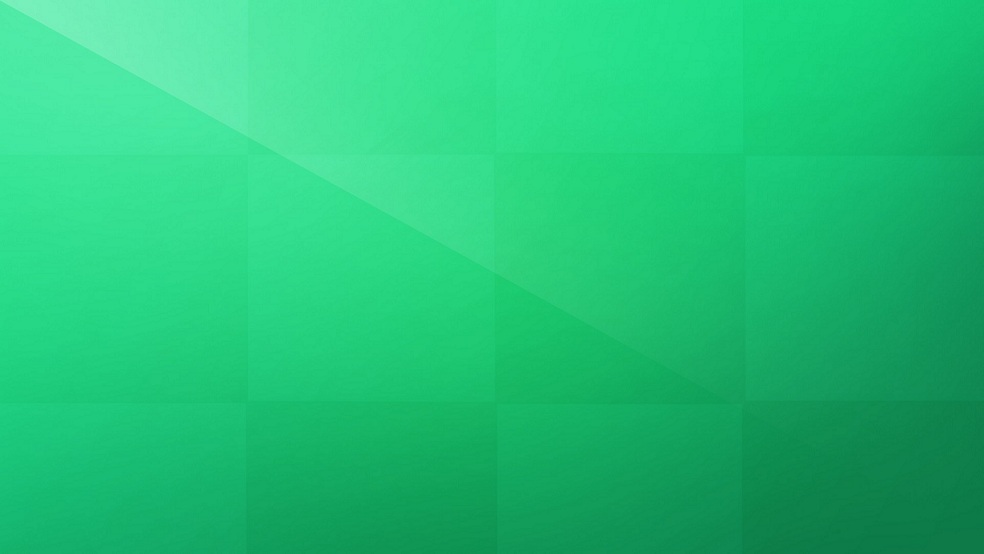
Если вы планируете продавать свое искусство на кружках, рубашках, толстовках или любых других продуктах, которые вы только можете себе представить, вам НЕОБХОДИМО удалить фон ваших рисунков и рисунков (кстати, Printful и Printfy — мои лучшие принты на выбор выбора для получения потрясающих продуктов для продажи моего искусства).
Вот пример дизайна рубашки на Printful. Как видите, вам нужен прозрачный фон позади дизайна, и именно это вы научитесь делать в Procreate со своим собственным искусством!Есть несколько способов удаления фона с ваших изображений или рисунков, которые вам следует изучить. Выбранный вами метод будет зависеть от типа фона, с которым вы работаете.
Например, если ваш фон действительно занят и хаотичен, вы захотите использовать другой метод, чем если бы у вас был сплошной фон.
Хорошо, давайте перейдем к тому, как удалить фон с помощью Procreate!
Узнайте больше из «Приключений с искусством»!Используйте инструмент автоматического выделения для удаления фона с помощью Procreate
Если у вас есть сплошной фон, сильно контрастирующий с изображением, которое вы пытаетесь изолировать, использование автоматической настройки инструмента выделения Procreate будет хорошо работать для удаления фона вашей фотографии или искусства.
Этот метод будет работать лучше всего, если ваше изображение или произведение искусства обладают следующими качествами:
- Ваш фон не имеет большого количества деталей
- Объект, который вы хотите выделить, большой и выделяется на фоне
- Ваш фон и изображение имеют высокую контрастность (рисунок углем на кремовом листе бумаги, для пример)
В общем, этот метод лучше всего подходит для оцифровки произведений искусства. Это потому, что фоны обычно соответствуют всем вышеперечисленным критериям.
Посмотрите на приведенный ниже пример традиционного рисунка, который я сделал. Мне нужно удалить фон, потому что я не хочу, чтобы бумага обрисовывала мою работу. Тем не менее, мой предмет очень четко выделяется на фоне бумаги и может быть легко отделен от него. Это делает его хорошим выбором для метода автоматического выбора.
Этот рисунок может быть хорошим выбором для автоматического выбора метода удаления фона. С другой стороны, фотографии, скорее всего, будут иметь загруженный фон, который сбивает с толку инструмент автоматического выбора.
Если вы не уверены, что метод автоматического выбора является правильным выбором для изображения или произведения искусства, фон которого вы удаляете, попробуйте его и посмотрите, что произойдет. Этот метод является самым быстрым в этом списке, поэтому вы не потратите много времени на эксперименты с ним.
Всякий раз, когда мне нужно удалить фон, я всегда сначала пробую этот метод, даже если я не думаю, что он будет работать с фоном, который у меня есть. Если это не работает, я отменяю это и перехожу к другому методу.
Вот шаги, которые вы должны предпринять, чтобы удалить фон с помощью инструмента автоматического выбора Procreate:
1. Создайте новый холст или скройте все на существующем холсте
Изображение, с которого вы хотите удалить фон должно быть единственным, что видно на вашем холсте Procreate. Либо начните заново с нового холста, либо снимите все существующие слои, пока не останется только ваше изображение.
Либо начните заново с нового холста, либо снимите все существующие слои, пока не останется только ваше изображение.
2. При необходимости импортируйте изображение
Если вы еще этого не сделали, нажмите на гаечный ключ, чтобы открыть меню «Действия». Нажмите кнопку «Добавить», а затем нажмите кнопку «Вставить фото». Выберите свою фотографию и импортируйте ее на холст Procreate.
3. Растяните изображение по холсту
На верхней панели инструментов щелкните инструмент «Преобразование» (значок стрелки) и растяните изображение по холсту. Используйте параметр Равномерный, чтобы изображение не искажалось. Сделайте его как можно большим.
Не стесняйтесь, чтобы фон выпадал за пределы холста. Это на самом деле облегчит удаление оставшегося фона. Просто убедитесь, что ваше основное изображение не обрезается.
4. Нажмите на инструмент «Выделение» и выберите автоматическую настройку
На верхней панели инструментов нажмите на инструмент «Выделение» (значок S). В настройках выбора, которые появляются в нижней части экрана, выберите «автоматический».
В настройках выбора, которые появляются в нижней части экрана, выберите «автоматический».
5. Нажмите на фон вашего изображения
После выбора автоматической настройки коснитесь фона изображения. Вы увидите, как он меняет цвет.
6. Проведите пальцем по экрану слева направо, чтобы увеличить порог выбора.
Когда вы нажимали на фон, вы, наверное, заметили, что он изменил цвет. Наша цель здесь состоит в том, чтобы весь фон был этого цвета, а наше основное изображение оставалось неизменным.
В этом случае мы хотим, чтобы весь фон был зеленым, чтобы зеленый цвет не попадал на гнома. Если мы увидим зеленый цвет на гноме, мы зашли слишком далеко.
Вы хотите захватить как можно больше фона, прежде чем он начнет просачиваться в основное изображение.
Для этого проведите пальцем по экрану слева направо. Это повысит ваш порог выбора. Скользите только до тех пор, пока не заметите, что выделение начинает просачиваться в основное изображение. Как только это произойдет, снова уменьшите порог, пока не будет выбран только ваш фон.
Как только это произойдет, снова уменьшите порог, пока не будет выбран только ваш фон.
Если вы заметили, что не можете щелкнуть фон, пока не будет выбрано какое-либо основное изображение, этот метод вам не подойдет.
По умолчанию настройка автоматического выбора начинается с минимального порога. Итак, если вы нажимаете на свой фон, и выделение уже просачивается в ваше основное изображение, это явный признак того, что этот метод не будет работать для выбранного вами фона и изображения. Продолжайте читать, чтобы узнать, как использовать другие методы удаления фона.
Например, вот что произойдет, если я автоматически выберу фон этой сцены природы. Даже при минимальном пороге выделения выделение выплескивается в салон, поэтому для этого изображения этот способ не подойдет.
С другой стороны, вы можете заметить, что ваш выбор не захватывает весь фон. В некоторых случаях это нормально. Вы можете использовать этот метод, а затем использовать ластик позже, чтобы очистить любой фон, который все еще задерживается на вашем холсте.
В идеале вы сможете щелкнуть свой фон с помощью инструмента автоматического выбора, и он выберет только ваш фон, без включения основного изображения.
Вы все равно захотите максимально увеличить порог выделения, потому что, не сделав этого, вы можете заметить контур вашего фонового цвета, все еще сохраняющийся на вашем основном изображении.
7. Нажмите «Инвертировать»
Кнопка «Инвертировать» находится в настройках выбора в нижней части экрана. Когда вы инвертируете свой выбор, вы в конечном итоге выберете свое основное изображение вместо фона. Вот что мы хотим сделать!
8. Нажмите Копировать и вставить
Кнопка «Копировать и вставить» находится в настройках выбора в нижней части экрана. Копирование и вставка возьмут ваше основное изображение, которое сейчас выбрано, и вставят его на новый слой.
9. Снимите отметку с первого слоя, чтобы еще раз проверить свою работу. Перейдите на панель «Слои» и снимите флажок с исходного слоя, чтобы скрыть его. Это оставит ваш скопированный и вставленный слой единственным видимым слоем.
Это оставит ваш скопированный и вставленный слой единственным видимым слоем.
Взгляните на этот слой, чтобы убедиться, что ваше основное изображение выглядит хорошо, а фон успешно удален.
10. При необходимости очистите объекты ластиком
Если какой-либо фон остался позади, нажмите на инструмент «Ластик», чтобы очистить объекты, если это необходимо.
Этот метод удаления вашего фона с помощью инструмента автоматического выбора Procreate является самым быстрым методом. Тем не менее, это не всегда работает в зависимости от используемого изображения.
Если вы обнаружите, что этот метод вам не подходит, попробуйте другие методы.
Узнайте больше из «Приключений с искусством»!Используйте инструмент выделения от руки для удаления фона с помощью Procreate
Если ваш фон занят или изображение, которое вы хотите изолировать, не сильно контрастирует с изображением, которое вы пытаетесь изолировать, используйте настройку выбора Procreate от руки инструмент будет хорошо работать для удаления фона вашей фотографии или искусства.
Этот метод будет работать лучше всего, если ваше изображение или произведение искусства имеет следующие качества:
- Метод автоматического выбора не работает для вас
- Ваш фон занят
- Изображение, которое вы хотите изолировать, не выделяется на фоне (не имеет высокой контрастности)
В общем, этот метод лучше всего подходит для фотографий. Даже если ваша фотография соответствует критериям метода автоматического выбора, по какой-то причине Procreate борется с фотографиями. Этот метод от руки обычно лучше всего.
Вот как удалить фон с помощью инструмента выделения от руки в Procreate:
1. Создайте новый холст или скройте все на существующем холсте
Изображение, с которого вы хотите удалить фон, должно быть единственным видимым на нем ваш холст Procreate. Либо начните заново с нового холста, либо снимите все существующие слои, пока не останется только ваше изображение.
2. При необходимости импортируйте изображение
При необходимости импортируйте изображение
Если вы еще этого не сделали, нажмите на гаечный ключ, чтобы открыть меню «Действия». Нажмите кнопку «Добавить», а затем нажмите кнопку «Вставить фото». Выберите свою фотографию и импортируйте ее на холст Procreate.
3. Растяните изображение по холсту
На верхней панели инструментов щелкните инструмент «Преобразование» (значок стрелки) и растяните изображение по холсту. Сделайте его как можно большим.
Не стесняйтесь, чтобы фон выпадал за пределы холста. Это на самом деле облегчит удаление оставшегося фона. Просто убедитесь, что ваше основное изображение не обрезается.
4. Нажмите на инструмент «Выделение» и выберите настройку от руки
На верхней панели инструментов щелкните инструмент «Выделение» (значок S). В настройках выбора, которые появляются в нижней части экрана, выберите «от руки».
5. Обведите изображение с помощью инструмента выделения от руки
Начните обводить изображение, и вы увидите линию, похожую на ряд марширующих муравьев. Убедитесь, что вы обнимаете свое изображение как можно крепче.
Убедитесь, что вы обнимаете свое изображение как можно крепче.
Все, что попадает в контур марширующего муравья, будет сохранено. Все, что вы оставите за его пределами, в конечном итоге будет удалено.
Когда вы закончите, убедитесь, что концы линий совпадают. По сути, ваш контур должен быть замкнутой формы с началом вашей линии, соединяющейся с концом вашей линии.
Важный совет: если ваше изображение очень детализировано и слишком трудоемко, чтобы выделить его целиком с помощью инструмента выделения, прочитайте следующий раздел об удалении фона с помощью инструмента «Ластик». Есть способ объединить этот метод выделения с методом ластика при работе с очень детализированными изображениями.
6. Нажмите кнопку «Копировать и вставить».
Это скопирует и вставит ваш выбор на новый слой.
7. Снимите отметку с исходного слоя
Теперь у вас есть новый слой, на котором есть только ваш выбор. В идеале это должно быть ваше основное изображение без фона.
Снимите флажок с исходного слоя, чтобы этот новый, скопированный и вставленный слой был единственным видимым.
8. Очистите свою работу с помощью ластика
Взгляните на новый слой и убедитесь, что весь фон исчез. Использование инструмента выделения от руки может быть сложным, особенно если у вас есть детальное изображение. Возможно, что-то из вашего фона все еще висит вокруг.
Если это так, возьмите ластик и вручную сотрите фоновые метки.
Инструмент «Ластик» — это удобный инструмент для удаления фона в Procreate. На самом деле, вы можете удалить весь свой фон с его помощью.
Узнайте больше из «Приключений с искусством»!Используйте ластик для удаления фона с помощью Procreate
Другой метод удаления фона в Procreate — использование инструмента ластика для удаления всего, кроме основного изображения. Этот метод требует больше всего времени, но он может быть полезен для детальных изображений, требующих большой точности и небольших движений.
Этот метод будет работать лучше всего, если ваше изображение или произведение искусства обладает следующими качествами:
- Ваше изображение очень детализировано
- На вашем изображении не так много фона (см. следующий метод, если ваше изображение детализировано и имеет много фона)
- Вы предпочитаете делать что-то вручную иметь детальное изображение с большим количеством фрагментов, торчащих на фоне. Подумайте о дикобразе и баскетбольном мяче.
Если вы используете инструмент выделения, может быть сложно сохранить каждое перо. Используя ластик, вы можете уменьшить размер инструмента до необходимого размера, чтобы вы могли вручную стирать в каждом уголке и щели.
Используйте инструмент «Выделение от руки» и инструмент «Ластик» вместе, чтобы удалить фон с помощью Procreate изображение и удалить как можно больше фона. Затем используйте ластик, чтобы удалить участки, требующие большей точности.
Этот метод представляет собой гибрид метода выделения от руки и метода ластика.

Этот метод будет работать лучше всего, если ваше изображение или произведение искусства обладают следующими качествами:
- У вас есть детализированное изображение
- На вашем изображении много фона, который можно легко удалить
- Вам нужен более быстрый метод, который также включает руководство стирание
Выполните все шаги, перечисленные в разделе выбора от руки. Но вместо того, чтобы пытаться как можно плотнее обнять свое изображение с помощью выделения, просто обрисуйте свое изображение.
Когда закончите, возьмите ластик и используйте его, чтобы закончить удаление фона.
Этот метод мэшапа может быть более быстрым способом удаления большей части фона, но при этом дает вам возможность использовать ластик для более детальной работы.
Удаление фона изображений и рисунков в Procreate иногда может быть утомительным, но это легко, как только вы освоите это. Это также открывает так много дверей для вас, чтобы вы могли продавать свою работу над продуктами, оцифровывать свое традиционное искусство и многое другое!
Диана
Диана более 25 лет занимается рисованием, живописью, цифровым рисунком и графическим дизайном.
 Последнее увлечение Дианы — цифровое рисование в Procreate и создание дизайнов футболок в Canva. Диана имеет опыт продажи своего искусства на нескольких платформах и любит помогать другим художникам учиться зарабатывать деньги на своем искусстве.
Последнее увлечение Дианы — цифровое рисование в Procreate и создание дизайнов футболок в Canva. Диана имеет опыт продажи своего искусства на нескольких платформах и любит помогать другим художникам учиться зарабатывать деньги на своем искусстве.Изменить цвет фона и многое другое
Готовы вывести свою игру в Instagram Stories на новый уровень?
Знание последних лайфхаков для Instagram Stories поможет вашим публикациям оставаться актуальными (и опережать тенденции!)
От малоизвестных дизайнерских приемов до стратегий повышения вовлеченности — мы делимся всеми лайфхаками для Instagram Stories, которые вам нужно знать в 2022 году. :
Лайфхаки для Instagram Stories, которые вам нужно знать в 2022 годуInstagram Stories становятся все более креативными — от адаптивных фильтров дополненной реальности до интерактивных наклеек для Instagram Stories. Появилось множество новых функций, с которыми можно экспериментировать.
Готовы начать? Мы делимся лучшими советами и хитростями в Instagram Stories, о которых вы (вероятно) еще не знаете.

Откройте для себя лучшие лайфхаки для историй в Instagram в действии! Смотреть Учебное пособие по полному YouTube Здесь:
Содержание:
История Instagram.0012 Видео хаки для Instagram Story
Другие советы и подсказки для Instagram Story
Далее нажмите на экран и удерживайте 1-3 секунды. Если вы поделились публикацией в ленте в историях, фон за публикацией заполнится выбранным вами цветом.
Если вы создали новую историю, весь экран заполнится цветом, создав цветной слой поверх вашей фотографии или видео:
Затем вы можете использовать ластик, чтобы создать эффект «скретч-карты», чтобы раскрыть часть изображения или видео.
Коснитесь значка ластика в правом верхнем углу экрана и выберите размер ластика с помощью ползунка в левой части экрана.
 Теперь коснитесь или проведите пальцем по экрану в том месте, где вы хотите открыть основное изображение.
Теперь коснитесь или проведите пальцем по экрану в том месте, где вы хотите открыть основное изображение.Вот и все! Если вы хотите заинтересовать свою аудиторию и поделиться лишь крошечной изюминкой, этот лайфхак для Instagram Stories должен вам пригодиться.
Хитрости для Instagram Stories #2: добавьте фоновое изображение в свою историю в Instagram рулон!Если вы хотите добавить изображение на фон Instagram Stories, вот как это сделать:
Сначала выберите публикацию, которой вы хотите поделиться в своей истории Instagram, и выберите «Добавить публикацию в свою историю».
Коснитесь лотка с наклейками и выберите наклейку Instagram «Добавить из фотопленки». Прокрутите свои изображения и выберите изображение, которое вы хотите использовать в качестве фона своей истории.
Переместите публикацию в ленту на одну сторону экрана Instagram Story и разверните добавленную фотографию двумя пальцами (щелчковым движением). При этом коснитесь и удерживайте исходную публикацию в ленте большим пальцем.
 Это выведет его на передний план экрана:
Это выведет его на передний план экрана:Размещение сообщения в ленте новостей в правой части экрана повысит вероятность нажатий, так как люди обычно нажимают здесь, когда просматривают истории.
СОВЕТ: Если у вас еще нет доступа к наклейке «Добавить из фотопленки» в историях, используйте приложение-шаблон Instagram Stories, например Unfold или Storyluxe.
Хитрости для Instagram Stories #3: Доступ к большему количеству цветов в Instagram StoriesInstagram Stories — лучшее место, где можно продемонстрировать индивидуальность вашего бренда. Но что, если Instagram не предлагает цвет вашего бренда в параметрах цвета по умолчанию?
К счастью, есть скрытый хак для Instagram Stories, который позволяет вам получить доступ ко всем цветам, которые вам могут понадобиться!
Откройте свои истории в Instagram и выберите инструмент рисования. Нажмите и удерживайте любой из вариантов цвета по умолчанию в нижней части экрана, чтобы открыть ползунок цвета.
 Затем проведите по ползунку, чтобы выбрать собственный цвет для своей истории.
Затем проведите по ползунку, чтобы выбрать собственный цвет для своей истории.БОНУС ХАК: Создайте эффект радуги в тексте вашей истории в Instagram.
Для этого откройте Instagram Stories и введите сообщение. Затем нажмите на текст и нажмите «Выбрать все», чтобы выделить.
Пока ваш текст выделен, нажмите и удерживайте один палец на инструменте цветовой палитры в нижней части экрана (как вы делали раньше), чтобы открыть весь цветовой спектр.
Удерживая один палец на ползунке цвета, а другой — на выделенном тексте, начните одновременно перетаскивать оба пальца к левой стороне экрана.
Вы увидите, как ваш текст начнет менять цвет, буква за буквой, когда вы проводите пальцем по цветовому спектру! Вы можете перемещать палец быстрее или медленнее, чтобы получить дополнительные цветовые вариации, или менять направление движения пальцев по экрану, чтобы добиться совершенно другого результата.
Хитрости для Instagram Stories #4: добавьте эффект к вашим смайликамЕсли вы когда-нибудь хотели, чтобы ваши смайлики выделялись в историях, этот трюк с Instagram для вас!
Чтобы добавить дополнительную глубину или яркость своим смайликам, откройте свои истории, коснитесь экрана, чтобы открыть текстовый инструмент, и прокручивайте каждый из шрифтов, пока не найдете стиль, который вам нравится!
Хитрости Instagram Stories #5: добавьте пользовательский шрифт в свои историиЕсли вы хотите, чтобы ваши истории выглядели немного более «фирменными», добавление пользовательского шрифта — отличный вариант.
 Вот как можно добавить собственный фирменный шрифт в свои истории в Instagram.
Вот как можно добавить собственный фирменный шрифт в свои истории в Instagram.Начните с загрузки мобильного приложения GoDaddy Studio (ранее известного как Over). После загрузки отправьте AirDrop файл .OFT вашего шрифта на мобильное устройство.
Выберите «Над» в появившемся меню.
После того, как вы добавили свой собственный шрифт, вы можете создавать истории в приложении Over (есть множество шаблонов историй на выбор) или вы можете написать строку текста на прозрачном фоне, сохранить в Фотопленку и затем добавьте их в свои истории с помощью наклейки «Добавить из фотопленки».
Ищете другие способы создания историй в Instagram, соответствующих вашему бренду? Посмотрите наш бесплатный видео мастер-класс о том, как создавать увлекательные истории в Instagram!
Хитрости для Instagram Stories #6: Создание крутых эффектов с помощью инструмента «Ластик»Знаете ли вы, что на самом деле можно использовать ластик для создания всевозможных крутых эффектов в ваших историях в Instagram?
Сначала загрузите фотографию по вашему выбору и используйте инструмент рисования, чтобы нарисовать эффект поверх изображения.

Затем используйте ластик, чтобы удалить части зигзага, чтобы создать 3D-эффект.
Это лишь один из многих способов использования ластика для создания крутых дизайнерских эффектов в ваших историях в Instagram!
Хитрости для Instagram Stories #7: добавьте фирменные цвета в свою историюНесмотря на то, что полная цветовая палитра Instagram обширна, бывает сложно выбрать точный цвет.
К счастью, для этого есть хак в Instagram.
Используйте наклейку Instagram Stories «Добавить из фотопленки», чтобы добавить изображение с выбранными вами цветами.
Затем используйте инструмент выбора цвета (значок пипетки в левом углу экрана), чтобы выбрать желаемый оттенок:
Затем вы можете использовать этот цвет для фона своих историй, инструмента рисования или текста.
Вы можете удалить ссылку на цвет, удерживая изображение пальцем и перемещая его вниз экрана, пока не появится маленькая корзина.
Узнайте больше советов по брендингу ваших историй в Instagram здесь.
Instagram Story Photo Hacks Хитрости для Instagram Stories #8: добавьте несколько фотографий в свою историю Instagram
Теперь вы можете добавлять дополнительные изображения в свою историю Instagram! Вот как:
#1: Используйте наклейку Instagram «Добавить из фотопленки»
Для начала коснитесь лотка с наклейками в истории Instagram.
Когда вы войдете, выберите любую фотографию из фотопленки, измените размер и разместите ее там, где хотите.
Чтобы изменить форму изображения, коснитесь изображения и выберите круг, звезду, прямоугольник и т. д.
#2: Скопируйте и вставьте изображение из фотопленки
Начните с открытия фотографии из фотопленки и нажатия кнопки «Экспорт».
Теперь нажмите «Копировать» и перейдите к своей истории в Instagram.
Дважды коснитесь экрана, чтобы вызвать опцию «Вставить».
И все! Фотография, которую вы скопировали ранее, теперь должна появиться в вашей истории.
 Повторите этот процесс для любого количества фотографий.
Повторите этот процесс для любого количества фотографий.ПРИМЕЧАНИЕ. Доступно только для пользователей iOS.
Хитрости Instagram Stories #9: Превратите живые фотографии в бумерангиICYMI: Вы можете превратить живые фотографии в забавные бумеранги!
Откройте Instagram Stories, проведите пальцем вверх и выберите живое фото из фотопленки (вы увидите значок бумеранга на подходящих фотографиях).
После выбора нажмите на экран и удерживайте в течение нескольких секунд, пока на короткое время не появится слово «Бумеранг».
Теперь вы превратили свой выстрел в бумеранг!
ПРИМЕЧАНИЕ: Этот хак работает только для пользователей iOS.
Хитрости для Instagram Stories #10: Создавайте видео идеальной длины для истории InstagramЕсли вы добавите фотографию в свою историю Instagram, она будет воспроизводиться в течение пяти секунд. Если вы добавите видео в свою историю Instagram, оно будет воспроизводиться в течение 15 секунд.

Тем не менее, есть способ поделиться более длинными видео в ваших историях Instagram.
Если у вас есть видео продолжительностью более 15 секунд, все видео будет разделено на 15-секундные сегменты. Однако вам придется добавлять дополнительные элементы (например, GIF-файлы, стикеры и текст) в каждый сегмент. Дополнительные советы можно найти в Полном руководстве Later по видео в Instagram.
Наклейки с наклейками для историй в Instagram Взломы для историй в Instagram №11: поделитесь несколькими ответами на вопросы в одной истории может поделиться только одним ответом на вопрос с наклейкой на историю.К счастью, есть простой способ поделиться несколькими ответами на одну историю.
Сначала создайте историю, в которой вы поделитесь ответом на наклейку с вопросом. Сделайте скриншот или сохраните изображение и выйдите из истории.
Откройте этот снимок экрана и создайте вторую историю, используя другой ответ на наклейку с вопросом.

Повторяйте это, пока у вас не будет несколько наклеек с вопросами в одной истории.
И все! Ваши подписчики будут благодарны вам за то, что вы сохранили их пальцы!
Хитрости для историй в Instagram #12: прикрепляйте стикеры, смайлики, текст и GIF-файлы к своим историям в Instagram и GIF-файлы в ваши видео и бумеранги — чтобы они появлялись в нужный момент?Для этого просто запишите видео, а затем добавьте креативный элемент, например текст, наклейку, эмодзи или GIF. Затем нажмите и удерживайте элемент, который вы добавили.
Используйте ползунок в нижней части экрана, чтобы прокрутить видео и найти, где вы хотите закрепить свой творческий элемент.
Найдя нужное место в видео, нажмите «Закрепить».
Хитрости для Instagram Stories #13: Найдите фирменные GIF-файлыСуществуют тысячи GIF-файлов, которые сделают ваши Instagram Stories более интересными.
На самом деле их так много, что трудно найти хорошие варианты.

Вот некоторые из наших любимых ключевых слов для поиска в приложении, чтобы найти лучшие GIF-файлы Instagram Story:
Instagram Story Video Hacks Instagram Stories Hacks # 14: Используйте режим «Создать», чтобы добавить фон GIFСотрудничество Instagram с GIPHY стало огромной победой как для бизнеса, так и для обычных пользователей.
Чтобы создать GIF-фон для своей истории в Instagram, перейдите в режим «Создать» в Instagram, нажав значок с буквами на экране камеры Instagram Stories, и прокрутите до вкладки GIF.
Здесь вы можете искать среди тысяч забавных GIF-файлов. Они либо накладываются друг на друга, либо отображаются в полную длину, в зависимости от соотношения сторон.
Это отличный способ поделиться контентом со своей аудиторией, если у вас заканчивается оригинальный контент.
Хитрости для Instagram Stories #15: Создайте анимированный GIF с ImgPlayЕсли вы искали способ создавать забавные GIF-видео для Instagram Stories, не ищите дальше.

Приложение ImgPlay позволяет выбрать несколько фотографий для создания собственного зацикливающегося GIF.
Для начала загрузите приложение и выберите источник для создания GIF — будь то фотографии, живые фотографии или видео — затем нажмите «Создать».
Создав GIF, вы можете изменить скорость и продолжительность воспроизведения, а также добавить текст, фильтры и другие настройки с помощью значков на нижней панели.
Когда вы закончите, загрузите свой новый GIF в Instagram Stories!
Хитрости для Instagram Stories #16: Используйте «скрытые» фильтры для Instagram StoryЗнаете ли вы, что существует множество скрытых фото- и видеоэффектов для Instagram Story? Чтобы получить доступ к эффектам Instagram Story и добавить фильтр к своим историям, откройте камеру, проведите пальцем до конца и выберите «Обзор эффектов».
Здесь вы можете прокрутить и найти сотни забавных эффектов.
Не знаете, с чего начать? Вот список некоторых из наших любимых эффектов Story Instagram для поиска:
«Презентация» от rendi_vendi
«Фон» от Luisgilson_18
«Greenscreen_18
« Greenscreen_18
».
 Экран 1» от pvikinga
Экран 1» от pvikinga«Презентация» от gulim.satekova
Добавление музыки в истории в Instagram — отличный способ сделать ваш контент более интересным.
Убедитесь, что вы используете последнюю версию приложения Instagram, откройте камеру Instagram Stories и сделайте или загрузите фото или видео.
После этого выберите музыкальную наклейку в верхней части экрана (или найдите «Музыка» в лотке наклеек Instagram Stories).
Откроется музыкальная библиотека Instagram, где вы найдете тысячи песен на выбор.
Вы можете прокручивать вкладку «Для вас» с предлагаемыми песнями, просматривать по категориям или искать конкретную песню.
Если вы довольны выбором песни, вы можете перемотать трек вперед и назад, чтобы выбрать именно ту часть, которая соответствует вашей истории. Вы также можете выбрать продолжительность воспроизведения музыкального клипа (максимум 15 секунд).

Наконец, вы можете настроить внешний вид стикера, нажав на него перед публикацией (всего шесть вариантов!):
ПРИМЕЧАНИЕ. Если у вас есть бизнес-аккаунт, у вас может быть только ограниченный выбор музыки из-за лицензионных соглашений Instagram.
Если у вас нет доступа к музыке в историях, ознакомьтесь с этой записью в блоге, чтобы получить наши советы по устранению неполадок. Узнайте больше о добавлении музыки в свои истории в Instagram здесь. #180721
Благодаря новой наклейке «Подписи» стало проще, чем когда-либо, автоматически добавлять скрытые подписи к историям.
Вот как:
Перейдите к камере Instagram Stories и запишите или загрузите видео из фотопленки.
После загрузки или записи коснитесь значка на панели стикеров и выберите стикер «Подписи».
На этом этапе вы можете выбрать один из четырех форматов текста, перемещать текст по экрану и менять цвет.
Вот и все! Ваши подписи теперь будут сгенерированы в вашей истории Instagram.

Обязательно смотрите и читайте подписи перед публикацией, так как Instagram может неточно расшифровать ваше аудио.
ПРИМЕЧАНИЕ. Наклейка с субтитрами в Instagram в настоящее время доступна только на английском языке и в англоязычных странах.
Хитрости для историй в Instagram #19: Запланируйте свои истории в Instagram заранееСамые успешные истории имеют четкий поток, последовательную эстетику и рассказывают сильную историю.
Вот почему лучше спланировать и раскадровать их заранее!
Планируя публикации в Instagram Stories с помощью Later, вы можете визуализировать, как ваши публикации будут объединяться.
Планирование и планирование публикаций в Instagram Stories занимает всего несколько минут, и все это можно сделать с рабочего стола.
Когда придет время оживить ваши истории в Instagram, вы получите push-уведомление на свой телефон и всего несколькими нажатиями сможете поделиться своими публикациями со своими подписчиками.

Готовы начать планировать публикации в Instagram Stories? Планировщик Instagram Stories Later теперь доступен на всех платных планах . Обновите сейчас , чтобы получить доступ, или , чтобы начать планировать истории!
Хитрости Instagram Stories #20: Создавайте и делитесь несколькими историями одновременноЕсли вы хотите добавить сразу несколько историй, вам поможет инструмент Instagram для создания нескольких историй.
Чтобы получить к нему доступ, нажмите значок мультизахвата в левой части экрана.
Здесь можно сделать до 10 фотографий подряд. Когда вы будете довольны сделанными фотографиями, вы увидите фотографии в линейке внизу экрана.
На этом этапе вы можете нажать и отредактировать каждый отдельный слайд. Вы можете изменить фон своей истории, добавить к каждому слайду текст, наклейки, музыку или эффекты.
Хитрость Instagram Stories #21: Используйте правильный размер Instagram StoriesНе уверены в правильности размеров Instagram Stories?
К счастью, вы можете поделиться в Instagram Stories чем угодно, если оно имеет минимальный размер 1,91:1 и максимальный размер 9:16.

Поскольку большинство людей предпочитают, чтобы их истории занимали весь экран (без рамок), мы рекомендуем использовать соотношение сторон 9:16 с размером 1080 x 1920 пикселей.
Хитрости Instagram Stories № 22: узнайте, сколько раз ваша публикация была опубликована в StoriesInstagram собирает массу отличных данных об эффективности вашего поста, таких как количество показов, сохранений, подписчиков и многое другое. Но есть одна часть данных, которую вы можете упустить: перепосты историй.
Вы не найдете это в своей статистике Instagram. Вместо этого вам нужно будет нажать на многоточие в правом верхнем углу публикации, чтобы открыть меню с опцией «Просмотреть перепосты в истории».
Это приведет вас к экрану со списком общедоступных репостов, которые в настоящее время активны.
Вы можете нажать на один из репостов, чтобы увидеть его в учетной записи пользователя.
Если вы не видите опцию просмотра повторных публикаций, это означает, что ваша публикация в настоящее время не публикуется ни в каких общедоступных историях.

Это может быть особенно полезно для поиска и ответа на сообщения, в которых вы не отмечены.
Учитывая количество обновлений и новых функций в Instagram Stories, может быть трудно оставаться в курсе всех интересных утилизация.
Надеюсь, эти лайфхаки для Instagram Stories помогут вам создавать веселые, художественные и креативные Instagram Stories, которые выделят вас среди конкурентов!
Начните планировать свои истории в Instagram позже сегодня, доступен на всех платных планах .
1500+ Сплошные фоновые картинки | Скачать бесплатные картинки на Unsplash
1500+ Сплошные фоновые картинки | Скачать Free Images on Unsplash- Фото в рамкеФото 10k
- Стопка фотографийКоллекции 10k
- Группа людейПользователи 0
фон
текстура
обои
узор3
abstract
gradient
outdoor
nature
Texture backgrounds
Hd black wallpapers
tarmac
Hq background images
beige
Food images & pictures
Gradient backgrounds
Phone backgrounds
Gradient backgrounds
Hd обои
Hd обои
Hq фоновые изображения
мебель
желтый
chair
usa
wi 53916
beaver dam
Hd yellow wallpapers
Hd backgrounds
idea
Hd orange wallpapers
Gradient backgrounds
Hd desktop wallpapers
Hd white wallpapers
Paper backgrounds
Зерно
Зеленые обои Hd
Цветные обои Hd
Фоны веб-сайтов
–––– –––– –––– – –––– – –––– –– – –– –––– – – –– ––– –– –––– – –.

Hd blue wallpapers
wall
close up
Hd grey wallpapers
kerala
india
Brown backgrounds
fabric
Hd red wallpapers
Hd pattern wallpapers
gray
backgorund
Hd abstract обои
шифер
бетон
Hd небо обои
Облака картинки и изображения
Природа фото
россия
ул. Петербург
Blurred
Космические изображения и картинки
Aqua
Цифр. фотографии · Куратор Battduck
Сплошной фон
55 фото · Куратор Martynne ChenЦветные обои Hd
Фоны рабочего стола
Color backgrounds
Texture backgrounds
Hd black wallpapers
tarmac
Hd pattern wallpapers
gray
backgorund
Hd abstract wallpapers
slate
concrete
russia
st. петербург
размытый
Желтые обои Hd
Фоны Hd
идея
Обои белые Hd
Бумажные фоны
зерно
Hd blue wallpapers
wall
close up
Hq background images
beige
Food images & pictures
Gradient backgrounds
Phone backgrounds
Gradient backgrounds
Hd sky wallpapers
Cloud pictures & images
Изображения природы
США
Wi 53916
Бобровая плотина
Оранжевые обои Hd
Градиентные фоны
Hd обои для рабочего стола
текстиль
лен
ткань
–––– –––– –––– – –––– – –––– –– –– –––– – – –– ––– –– –––– – –.

Hd grey wallpapers
kerala
india
Brown backgrounds
fabric
Hd red wallpapers
Hd wallpapers
Hd wallpapers
Hq background images
furniture
yelllow
chair
Related collections
Сплошной фоновой фон
379 Фотографии · Куратор Кэти УордСплошной фон
79 Фотографии · Куратор BattduckСплошной фоновой фон
55 Фотографии · Курация Мартин Чен11111111112
2212
1111111112111111111111111112. фоны
Цветные обои Hd
Фоны рабочего стола
Цветные фоны
Зеленые обои Hd
Цветные обои Hd
Фоны веб-сайтов
Annie Spratt
Фоны текстур
HD Черные обои
TARMAC
ENGIN AKOURT
HD Blue Walpaper – – –––– –– – –– –––– – – –– ––– –– –––– – –.
 100012 dylan nolte
100012 dylan nolteHq background images
beige
Food images & pictures
Luke Chesser
Gradient backgrounds
Phone backgrounds
Gradient backgrounds
Annie Spratt
Hd pattern wallpapers
gray
backgorund
Gradienta
Hd обои
Hd обои
Hq фоновые изображения
Тина Доусон
Hd абстрактные обои
slate
concrete
Matthew McBrayer
Hd sky wallpapers
Cloud pictures & images
Nature images
César Couto
furniture
yelllow
chair
max fuchs
russia
st. petersburg
blurred
Dave Hoefler
usa
wi 53916
beaver dam
Resul Mentes 🇹🇷
Space images & images
aqua
Zoom backgrounds
James Lee
Hd yellow wallpapers
Hd backgrounds
idea
Luke Chesser
Hd orange wallpapers
Gradient backgrounds
Hd desktop wallpapers
NordWood Themes
Hd white wallpapers
Бумажные фоны
Зернистость
Annie Spratt
Текстиль
Лен
Ткань
Люк Чессер
Цветные обои Hd
Фоны для рабочего стола
Цветные фоны
Мария Орлова
Зеленые обои Hd
Цветные обои Hd
Фоны для веб-сайтов
Просмотр премиальных изображений на iStock | Скидка 20 % на iStock
Логотип UnsplashСделайте что-нибудь потрясающее
Как изменить цвет фона истории в Instagram
По мере развития историй Instagram они стали предлагать пользователям больше способов использования текста, наклеек и интерактивных опросов для вовлечения с последователями.
 Эти инструменты взаимодействия особенно важны сейчас, когда другие платформы представили свои собственные версии историй.
Эти инструменты взаимодействия особенно важны сейчас, когда другие платформы представили свои собственные версии историй.Создание простых историй — часть вашей более крупной контент-стратегии, но вы не всегда можете использовать фото или видеоконтент. Если вы хотите узнать, как изменить цвет фона в истории Instagram, или просто хотите оживить эстетику своих историй, на Flick мы покажем вам, как изменить фон вашей истории Instagram!
Перейти к разделу ✨
Почему вы должны заботиться о своих историях в Instagram?
- Ссылки поддержки Instagram Stories
- Истории в Instagram видны в течение 24 часов
- Истории в Instagram более конкурентоспособны
- Истории в Instagram очень интерактивны
Как изменить фон истории в Instagram на сплошной цвет
- или выберите шаг 1 Photo
- Шаг 2.
 Измените размер фотографии
Измените размер фотографии - Шаг 3. Выберите инструмент «Перо»
- Шаг 4. Выберите цвет
- Шаг 5. Примените цвет фона
- Шаг 6. Добавьте последние штрихи
- Шаг 7. Сохраните результаты
Как изменить фон истории в Instagram на прозрачный цвет
- Шаг 1. Выберите или сделайте фото для истории Инструмент «Выделение»
- Шаг 4. Выберите цвет
- Шаг 5. Примените цвет фона
Как изменить фон истории в Instagram на изображение
- Шаг 1. Найдите фоновое изображение
- Шаг 2. Установите фоновое изображение
- Шаг 3. Отредактируйте фоновое изображение
- Шаг 4. Сохраните результаты
Почему вам следует заботиться о своих историях в Instagram?
С тех пор как в августе 2016 года в Instagram появилась функция «Истории», количество людей, просматривающих их ежедневно, увеличилось на 400%.
 В настоящее время более 500 миллионов аккаунтов в Instagram просматривают хотя бы одну историю в день. Другими словами, Stories предлагают компаниям, влиятельным лицам и брендам бесценный способ связи со своей аудиторией.
В настоящее время более 500 миллионов аккаунтов в Instagram просматривают хотя бы одну историю в день. Другими словами, Stories предлагают компаниям, влиятельным лицам и брендам бесценный способ связи со своей аудиторией.Помимо этой впечатляющей статистики по пользовательской базе, существует множество других не менее веских причин для того, чтобы сделать Instagram Stories приоритетом в рамках вашей контент-стратегии:
Instagram Stories Support Links
Трудно переоценить важность призыва к кнопка действия в маркетинге. Кнопка CTA позволяет пользователям быстро и удобно покупать продукт, подписываться на рассылку, подписываться на вас в социальных сетях — в общем, делать все, что нужно.
Истории в Instagram — единственный носитель контента, который поддерживает ссылки и кнопки CTA. Уже одно это делает их невероятно мощным инструментом для создания ценного взаимодействия.
Истории в Instagram видны в течение 24 часов
Это одна из самых впечатляющих черт историй в Instagram.
 Большинство пользователей Instagram невероятно активны в определенное время в определенные дни. В Flick мы называем это «золотым часом».
Большинство пользователей Instagram невероятно активны в определенное время в определенные дни. В Flick мы называем это «золотым часом».Но есть проблема. Этот золотой час будет отличаться в зависимости от часового пояса пользователя! Это означает, что даже если вы используете такой инструмент, как пакет Audience Analytics от Flick, для определения оптимального времени для публикации в ленте, значительная часть вашей аудитории, скорее всего, пропустит!
Истории Instagram решают эту проблему, позволяя брендам и влиятельным лицам общаться со своей аудиторией в течение полных 24 часов. Другими словами, они дают всем вашим подписчикам равные шансы взаимодействовать с вашим контентом.
Истории в Instagram более конкурентоспособны
Алгоритм, который Instagram использует для ранжирования постов в ленте, существует для создания значимой ленты для конечных пользователей. Обычно это означает ограничение видимости рекламных сообщений в пользу сообщений от друзей, членов семьи и знаменитостей.

Хотя рейтинг Instagram Stories также регулируется сложными алгоритмами, дело в том, что историй гораздо меньше, чем постов в ленте. В результате брендам и компаниям намного проще взаимодействовать с пользователями через Stories.
Истории Instagram очень интерактивны
Ни для кого не секрет, что Instagram вложил массу времени и ресурсов, чтобы сделать Истории интересными и интерактивными для пользователей. Функция «Истории» теперь поддерживает ссылок , Опросы , Обзоры , Slide Bars , Пользовательские поля , GIFS , Текст , Видео , ВЫКЛЮЧИ , COUMTDOWDS — , , COURTDOWN — .
Все эти функции являются мощными инструментами для связи с вашей аудиторией. Кроме того, некоторые из них — в основном опросы, обзоры и настраиваемые поля — отлично подходят для проведения простых исследований потребителей.

Мы могли бы продолжать и продолжать рассказывать о важности Instagram Stories… но нам придется сохранить это для другой статьи. Теперь пришло время взяться за дело:
Как изменить фон для истории в Instagram на сплошной цвет
Шаг 1. Выберите или сделайте фото для истории
Первое, что вам нужно сделать, это загрузить фотографию, которая станет основой для публикации в истории. Вы можете загрузить существующую фотографию из фотопленки или сделать новую с помощью камеры Instagram — решать вам!
По мере того, как мы будем проходить этот процесс, в качестве примера мы будем использовать красивую фотографию выше (сделанную с помощью камеры Instagram).
Шаг 2. Измените размер фотографии
Выбрав фотографию, вы можете изменить ее размер в соответствии со своими потребностями. Instagram может отображать фотографии в историях полностью, в увеличенном или уменьшенном масштабе. Просто зажмите пальцами загруженную фотографию и измените ее размер в соответствии с вашими потребностями!
Примечание : вы не сможете изменить размер фотографий, сделанных непосредственно камерой Instagram.
 Если это проблема, переключитесь на основную камеру, сделайте снимок и загрузите его из фотопленки!
Если это проблема, переключитесь на основную камеру, сделайте снимок и загрузите его из фотопленки!Шаг 3. Выберите инструмент «Перо»
Затем вам нужно найти трехточечное меню в правом верхнем углу экрана и коснуться его. Когда вы это сделаете, выпадающее меню должно появиться. Коснитесь значка каракулей в верхней части раскрывающегося меню, чтобы открыть набор инструментов для рисования и декорирования.
Значок пера в правой части меню верхней панели позволяет делать сплошные отметки на изображении в выбранном вами цвете. Это вариант, который вам нужно нажать, если вы хотите сплошной цвет фона.
Шаг 4. Выберите свой цвет
Нажав на ручку, вы сможете выбрать один из множества цветов, подобранных Instagram. Инструменты рисования Instagram имеют девять различных стандартных цветов на выбор.
Кроме того, Instagram предоставляет пользовательскую цветовую палитру, дополняющую загруженную вами фотографию. Они отлично подходят для добавления ярких цветов, которые хорошо сочетаются с вашим брендингом или маркетинговыми материалами.
 Наконец, в крайнем левом углу ползунка цвета есть инструмент «Пипетка», который вы можете использовать для идентификации и рисования цветами с ваших фотографий.
Наконец, в крайнем левом углу ползунка цвета есть инструмент «Пипетка», который вы можете использовать для идентификации и рисования цветами с ваших фотографий.Шаг 5: Применение цвета фона
Следующим шагом будет применение выбранного цвета к фону изображения. Есть два способа сделать это — простой и еще более простой.
Самый простой способ — провести пальцем по изображению, пока все нужные участки не будут покрыты выбранным цветом. Более простой способ — нажать и удерживать изображение около двух секунд, а затем отпустить. Когда вы поднимите палец вверх, вся фотография заполнится выбранным вами цветом.
Шаг 6. Добавьте последние штрихи
После того, как вы применили цвет фона, пришло время для последних штрихов. Затем вы можете вставлять текст, GIF-файлы, изображения или рисунки поверх нового фона!
Хотите пойти дальше? Используя ластик, вы можете стереть части вашего нового цветного фона, чтобы открыть участки исходного изображения.

Шаг 7. Сохраните результаты
Наконец, вы готовы сохранить публикацию в черновики. Вернитесь в трехточечное меню и на этот раз щелкните значок «Сохранить». Вы сможете найти историю в своих черновиках и отредактировать или опубликовать ее позже.
Сообщество Flick
Развивайте свою игру в IG и общайтесь с другими создателями и маркетологами.
Как изменить фон истории в Instagram на прозрачный цвет
Что делать, если вы хотите установить прозрачный цвет фона истории в Instagram? Что ж, процесс выглядит почти так же, как тот, который мы только что описали. Единственное отличие состоит в том, что вместо выбора параметра пера вы выбираете параметр маркера.
Быстро пройдемся по нему:
Шаг 1. Выберите или сделайте фото для истории
Этот шаг точно такой же, как и раньше. Обратитесь к руководству выше, если вам нужно освежить знания!
Шаг 2: изменение размера фотографии
Опять же, никаких изменений на этом шаге.

Шаг 3: выберите инструмент Highlighter Tool
Опять же, вам нужно нажать на меню с тремя точками. Оттуда коснитесь значка каракули.
Теперь вместо того, чтобы нажимать на значок пера, нажмите на значок маркера.
Шаг 4. Выберите цвет
Выбрав инструмент выделения, вы сможете просматривать те же параметры цвета, что и с помощью инструмента «Перо». Единственная разница в том, что при нанесении цвета хайлайтера прозрачны.
Шаг 5. Применение цвета фона
Выбрав цвет маркера, либо обведите изображение пальцем, либо коснитесь и удерживайте, чтобы заполнить изображение.
Как видите, примененный цвет действует как фильтр для любого изображения под ним. Это отличный способ подогнать любое изображение под цветовую гамму вашего бренда.
Как изменить фон истории в Instagram на изображение
До сих пор мы рассмотрели два способа изменения цвета фона ваших историй в Instagram. Тем не менее, оба эти варианта довольно ограничены с точки зрения уровня детализации, который вы можете получить (если вы не художник, использующий инструменты для рисования в Instagram).

Если вам нужен подробный фон, вы, вероятно, захотите выбрать готовый фон Instagram Story.
Продолжайте читать, чтобы узнать, как:
Шаг 1. Найдите фоновое изображение
Первое, что вам нужно сделать, это найти изображение, которое вы хотите использовать в качестве фона для своей истории в Instagram. В некоторых случаях у вас может быть фирменный фон, который вы хотели бы использовать. В других случаях вы можете поискать в Интернете готовые варианты.
Если вы ищете красивые изображения для использования в качестве фона для Stories, рекомендуем поискать в нескольких местах:
- Unsplash
- Pexels
333330003 Shutterstock
- Dreamstime
Примечание : Обязательно проверьте информацию о лицензии для выбранных вами фотографий! Доступно множество отличных бесплатных вариантов, но некоторые указывают, что они не предназначены для коммерческого использования.
Шаг 2. Установите фоновое изображение
После того, как вы загрузили изображение, которое хотите использовать, пришло время загрузить его в Instagram. Для этого просто нажмите на изображение своего профиля в левом верхнем углу ленты и выберите фотографию, которую вы выбрали из фотопленки.
Выбранная фотография появится в редакторе историй так же, как если бы вы сделали ее встроенной камерой Instagram.
Шаг 3. Редактирование фонового изображения
После того, как фотография загружена, пришло время проявить творческий подход. Вы можете украсить фон своей истории с помощью инструментов рисования, о которых мы упоминали выше, или с помощью любой из многочисленных функций настройки Instagram.
Вы можете возиться с фильтрами, опросами, ссылками, текстом, изображениями — все, что, по вашему мнению, поможет вашей истории выделиться и привлечь внимание ваших подписчиков.
Шаг 4: Сохраните результаты
Наконец, вы захотите сохранить отредактированную историю в свои черновики!
Надеемся, вам понравился этот краткий урок о том, как изменить цвет фона вашего Instagram! Не забывайте следить за новостями в нашем разделе Instagram How To, чтобы узнать о других полезных лайфхаках и хитростях, подобных этому, чтобы ваша игра в Instagram всегда была на высоте.





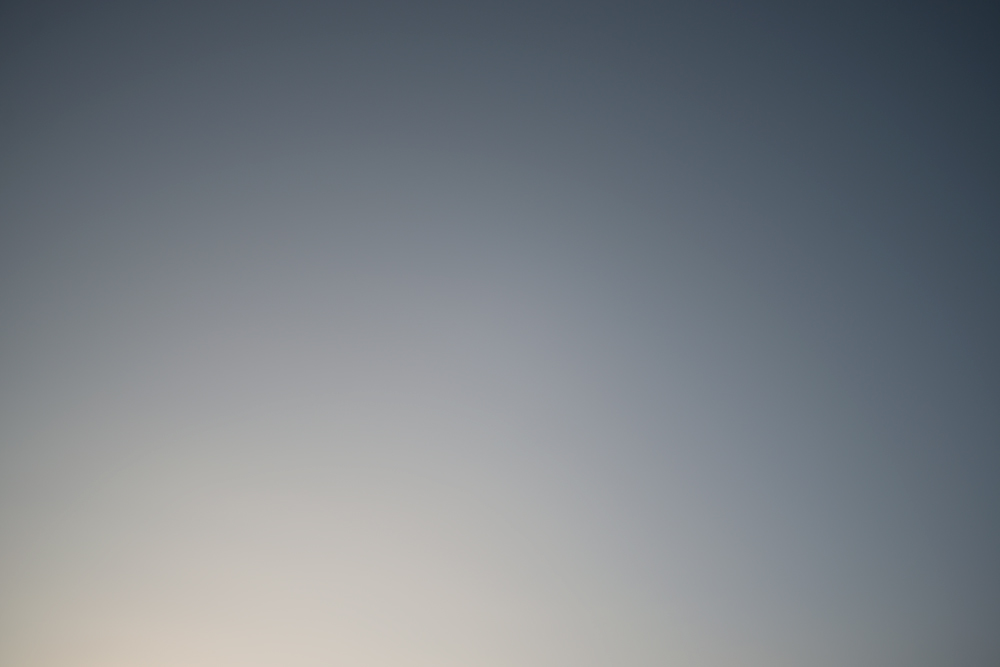

 Импортируйте изображения со своего устройства, библиотек Creative Cloud, социальных каналов или Adobe Stock.
Импортируйте изображения со своего устройства, библиотек Creative Cloud, социальных каналов или Adobe Stock.